ZTE MF823 (Мегафон M100-3). Полезные советы.
Всем привет … Этот пост скорее всего будет немного сумбурным и посвящен модему ZTE MF823, а именно, его мегафоновской версии Мегафон M100-3. Здесь я расскажу о некоторых его «секретах», которые, надеюсь, будут полезны не только любителям «поковыряться» в прошивках, но и обычным пользователям. Но для начала — давайте разберемся, что же мы имеем в мегафоновской версии? По-умолчанию после установки драйверов на модем со встроенного CDROM модем устанавливается как RNDIS устройство. Т.е. как сетевой девайс имеющий IP адрес 192.168.0.1, у ПК же появляется отдельный сетевой интерфейс в сетевых подключениях — Remote NDIS based Internet Sharing Device.Фактически ZTE MF823 — это устройство на базе Linux, т.е. полноценная железка с web-интерфейсом (к слову, у него есть даже ADB как в Android). Однако, при попытке зайти на http://192.168.0.1/ мы получаем ошибку — Access Error: Site or Page Not Found, что свидетельствует о том, что web-интерфейс в мегафоновской версии модема отсутствует (по-крайней мере в так было в доставшемся мне экземпляре).
Восстанавливаем web-интерфейс Мегафон М100-3
Для начала возьмем PuTTy и через Telnet зайдем на модем. Т.е. зайдем на 192.168.0.1:23:
Логин и пароль: root и zte9x15 соответственно. После попадания в консоль запускаем FTP Server (да, да, там есть и такой):
tcpsvd -u root:root -vE 0.0.0.0 21 ftpd -w / &И при входе в web-интерфейс по 192.168.0.1 видим следующую картинку:
Все. Web-интерфейс у модема теперь есть и рулить им можно непосредственно из него. Чуть позже я опишу здесь другие интересные «находки» … а то уже светает ))Factory Mode
Переход в данный режим осуществляется с помощью команды:
Т. е. достаточно перейти по этой ссылке и модем уйдет в Factory Mode, в котором «проявятся» несколько COM-портов модема, включая диагностический. Драйвера для этого режима можно найти тут — ZTEDrvSetup.zip. Модем должен ответить так: {«result»:»FACTORY:ok»}. В результате, модем будет переключен в другой режим (PID = 0016). Следите в ДУ за установкой драйверов. В результате, должно появиться 3 устройства — ZTE Diagnostics Interface, ZTE Proprietary USB Modem и ZTE NMEA Device.
е. достаточно перейти по этой ссылке и модем уйдет в Factory Mode, в котором «проявятся» несколько COM-портов модема, включая диагностический. Драйвера для этого режима можно найти тут — ZTEDrvSetup.zip. Модем должен ответить так: {«result»:»FACTORY:ok»}. В результате, модем будет переключен в другой режим (PID = 0016). Следите в ДУ за установкой драйверов. В результате, должно появиться 3 устройства — ZTE Diagnostics Interface, ZTE Proprietary USB Modem и ZTE NMEA Device.Для возврата в обычный режим — необходимо подключиться терминалом (в качестве терминального клиента можно использовать Putty) к порту на котором находится модем и ввести команду AT+ZCDRUN=F
Кстати, переключиться в этот же режим из консоли Linux можно с помощью:
echo 2 > /sys/class/android_usb/android0/debug_enable (при этом интерфейс RNDIS также пропадает, т.е. модем становится недоступным по 192.168. 0.1)
0.1)
Другое
http://192.168.0.1/goform/goform_get_cmd_process?cmd=imei — узнать IMEI модема.Кстати, с помощью goform_get_cmd_process и параметра в cmd можно получить не только IMEI, но еще и следующие параметры (разбираться что к чему относится пока нет времени, поэтому просто списоком):
HTTPSHARE_GETCARD_VALUE, get_loginfo, station_list, simcard_status, current_network, ConnectionMode, vdf_configuration, router_diagnostics, wifi_settings, login_status, battery_status, device_diagnostics, network_location, HTTPSHARE_AUTH_GET, HTTPSHARE_GETCARD_NAME, HTTPSHARE_GETCARD_VALUE, client_ip_address, UpgradeToolInfo, battery_value, pbm_data_info, pbm_data_total, pbm_capacity_info, sms_page_data, sms_data_total, sms_parameter_info, sms_cmd_status_info, sms_capacity_info, sms_status_rpt_data, sms_data_class0, cb_data_total, cb_msg_total_num, ussd_data_info, get_device_mode, get_user_mac_addr, pack_size_info, new_version_state, current_upgrade_state, upgrade_result, if_has_select, update_info, GetUpgAutoSetting, upg_roam_switch
Разблокировка с помощью NCK кода
Бытует довольно распространенное мнение, что для модемов ZTE кодов разблокировки не существует, и что они, якобы, разблокируются только перепрошивкой. По-крайней мере так написано в шапке одной известной темы на популярном форуме 4pda.ru, да и на некоторых других ресурсах.
По-крайней мере так написано в шапке одной известной темы на популярном форуме 4pda.ru, да и на некоторых других ресурсах.
Собственно это видео снималось лишь для того, чтобы развеять этот миф. Производитель (ZTE) предусмотрел штатную возможность разблокировки своих устройств с помощью уникального NCK кода. И все это работает, в чем вы и сможете убедиться в данном видео. Для примера мной был взят модем Мегафон М100-3 (ZTE MF823), на видео хорошо видно, как мы вводим код разблокировки в web-интерфейс (также его можно было ввести с помощью AT-команды — AT+ZNCK=»code») — после чего модем успешно работает с симкой МТС.
H Модем Huawei E3272 (Мегафон M100-4, МТС 824F, 824FT, Билайн E3272 HiLink) — всё что хотелось и не хотелось знать в черновиках
В основном про модем и про работу в разных ОС с интимными подробностями.
Режимы работы: HiLink, NCM (NDIS), modem (RAS).
Что и зачем нужно крутить в Windows и FreeBSD для того чтобы завёлся.
E3276 — тоже касается, железо аналогичное, прошивки совместимы.
E3272 модемом можно назвать с натяжкой — понимает AT команды с некоторыми прошивками, начинка там вполне роутерная.
Ещё и MicroSD кардридер в подарок.
Кладовая знаний по этому модему тут: 4pda.ru/forum/index.php?showtopic=508842&st=3440
В первой части много ссылок на 4PDA потому что там расписано всё в подробностях, а упомянуть об этом важно прежде чем переходить к тому что я накопал.
HiLink — прошивка 22.*, так же шьётся отдельно веб интерфейс. Модем определяется как сетевой адаптер подключённый к сети, в которой есть роутер с NAT, DHCP сервер и Web сервер — это всё модем. Модем сам подключается, сам раздаёт адреса и сам NAT-ит.
В веб интерфейсе можно смотреть уровень сигнала, читать SMS и отправлять USSD запросы. (не во всех веб интерфейсах это доступно)
(не во всех веб интерфейсах это доступно)
Modem — прошивка 21.*, (он же RAS) модем внутри себя эмулирует PPP сервер на COM порте. Нужно по «старинке» создавать подключение и «дозваниваться».
В таком режиме у меня наблюдались флуктуации пинга: 25+-4 мс. И в этом режиме у меня нагрузка на систему при замерах скорости была выше.
Уровень сигнала и прочее доступно через AT команды.
NCM — прошивка 21.*, модем виден в системе как сетевой интерфейс и COM порт для управления.
Ещё этот режим называют NDIS, тк модем эмулирует стандартный сетевой адаптер, драйвера на который есть во многих ОС из коробки.
Это наиболее интересный, на мой взгляд, режим работы модема.
Можно получить «белый» IP адрес прямо на сетевой интерфейс системы по DHCP, пинги не прыгают как в режиме модема, нагрузки на систему не заметно.
Мегафоновской оригинальной прошивки нет в инете в свободном доступе, но есть близкие по номеру версии от других операторов.
Прошивки на 22.* — это HiLink режим работы, к ней в комплект нужен WebUI (веб интерфейс).
Прошивки на 21.* — это Modem+NCM режими работы, к ней в комплект можно шить (но не обязательно) Dashboard (образ компакт диска для виртуального CD-ROM).
Перешиваться 2122 нужно строго по инструкции из шапки.
Драйвера ставить нужно по одному разу для 21 и 22 прошивок, потом это не требуется, тк венда их сохраняет и ставит автоматом.
Прошивки есть для разных моделей: 153, 210, 927 и тп. Разные модели работают на разных частотах/каналах
Hint: Если прошить мегафоновский модем прошивкой от МТС светодиод начнёт светится красным вместо зелёного, вероятно есть и какие то другие последствия, поскольку мегафон модель 153 а мтс 210.
Большая коллекция прошивок:
unlock4modem. SETPORT с неправильной последовательностью, об этом ниже.
SETPORT с неправильной последовательностью, об этом ниже.
Windows
Тут всё просто и без подробностей.Сценарий 1: плывём по течению
Вставили модем, подождали пока он прогрузится, система увидела CD-ROM, можно поставить от туда софт оператора, при его установке дрова поставятся автоматом.Сценарий 2: плывём правильно
Скачиваем дрова из инета (да, без инета их скачать не получится, а без дров туда не попасть 🙂 ), хотя бы из шапки в 4PDA и поставим их самостоятельно.
После установки модем увидит новые устройства. (скорее всего модем, сетевой адаптер, COM порт и кардридер)
Если служба: «Автонастройка WWAN» запущена, то щёлкаем по значку с сетями, там будет «Подключение через адаптер широкополосной мобильной связи» а под ним название нашего ОПСОСа и уровень сигнала, по виду всё как с WiFi.
Щёлкаем подключится, оно спросит APN (для мегафона: internet), имя пользователя и пароль (для мегафона можно пустые), и всё, инет есть.
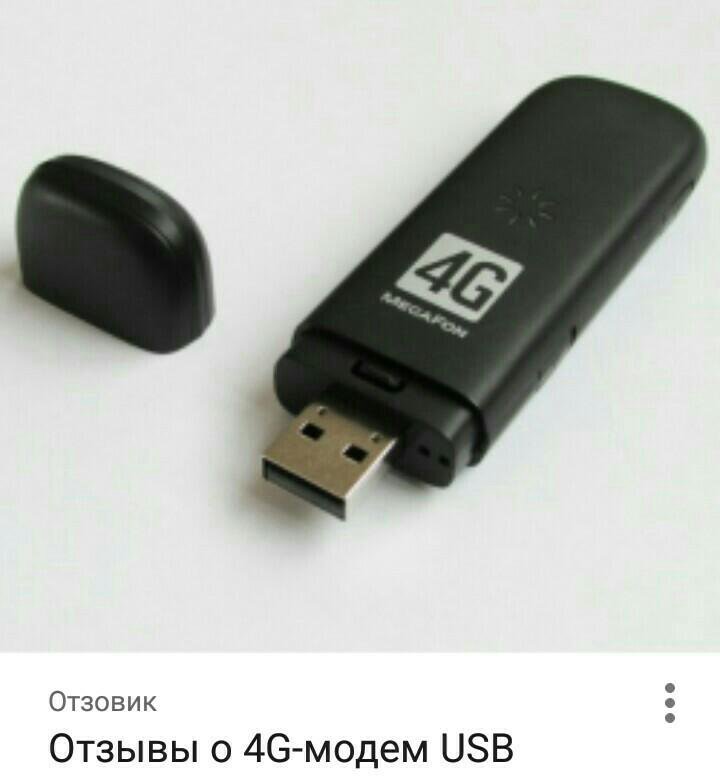
Софт от ОПСОСа смысла ставить не вижу, всё делается средствами системы и через сайт ОПСОСа.
Hint: В целях безопасности, настоятельно рекомендую зайти в свойства адаптера: «Подключение через адаптер широкополосной мобильной связи» и снять галочки с клиента и службы доступа к файлам.
Сценарий HiLink
Ближе ко второму случаю, максимум поставить дрова, остальное сделается автоматом.
HiLink прошивку я поставил, посмотрел и снёс, подробностей не помню.
Увы
Как только я увидел 192.168.1.1 в качестве шлюза по умолчанию и DNS сервера, зашёл и узрел веб интерфейс с минимум инфы и настроек, мне вспомнился мой первый ADLS модем DSL-300T, примерно такого же содержания, который держал максимум 100 соединений через себя в режиме «роутера». И хотя прошло 8 лет, железо уже совсем другое, но ассоциации с ограниченным функционалом никуда не делись.
Текущий режим смотреть в конект манагере или через терминал послать команду:
AT^SYSINFOEX
^SYSINFOEX:1,0,1,255,,3,«WCDMA»,41,«WCDMA»
Настроить что использовать — аналогично, + см топик 4PDA. SETPORT=»…;….» должна содержать коды в порядке возрастания!
SETPORT=»…;….» должна содержать коды в порядке возрастания!
Иначе модем не сможет инициализироваться и придётся его восстанавливать.
idProduct — это PID устройства, так драйвер отличает разные устройства одного производителя.
VID — идентификатор производителя одинаковый, 0x12d1 — для хуавея.
Для начальной конфигурации A1:
idProduct = 0x14fe — с родной прошивкой меги (21.*, модель 153 скорее всего для всех них)
idProduct = 0x155b — с прошивкой МТС (21.*, модель 210)
При этом система видит только один CD-ROM. Если прошит дашборд то его можно примонтировать и там будут файлы.
Для продолжения работы
Это не только хуавей такой, многие модемы так же работают.
В венде код отправляет драйвер, заботливо написанный хуавеем.
В Linux пользуются программой usb_modeswitch (насчёт драйверов которые это умеют я ничего не знаю).
Во FreeBSD можно воспользоваться usb_modeswitch либо это в может сделать драйвер u3g (если его заботливо пропатчить, см ниже).
Пример: usb_modeswitch -v 0x12d1 -V 0x12d1 -p 0x14fe -P 0x14fe -M 55534243123456780000000000000011060000000000000000000000000000
Коды переключение режима
В интернете нашлось три разных кода:
1. 55534243123456780000000000000011060000000000000000000000000000
2. 55534243123456780000000000000011062000000100000000000000000000
3. 55534243123456780000000000000011062000000101000100000000000000
(555342431234567800000000000000 — это коды обёртка для SCSI, насколько я понял, в u3g оно генерируется на лету и код в исходнике начинается с 0x11, 0x06).Различия поведения с разными кодами
Код 1: 11060000000000000000000000000000
Похоже старый код инициализации.
На данный момент именно он прописан в u3g драйвере FreeBSD.
Прошивка 153-21.470.05.00.00 (вроде как самая свежая) вообще не принимает этот код и похоже зависает!
Остальные (210-21. SETPORT:A1,A2;61,62,76,A1,A2
SETPORT:A1,A2;61,62,76,A1,A2
и под вендой она выдаёт правильно, что намекает что в венде данный код инициализации не используется.
Больше похоже на то, что этот код использовался раньше, и ещё некоторое время работал (до 153-21.470.05.00.00 или раньше), но потом хуавей отказалась от него, возможно из за каких то проблем с универсальными драйверами или ещё каких то причин.
Код 2: 11062000000100000000000000000000
Код 3: 11062000000101000100000000000000
Режим FF (это который через SETPORT настраивается)
Код 3 — похоже самый «новый», его я достал из самого свежего usb_modeswitch, а уж откуда они его взяли я не интересовался 🙂
PID получается:
idProduct = 0x1506
А вот устройства уже
Interface 0
…
bInterfaceClass = 0x00ff
bInterfaceSubClass = 0x0002
bInterfaceProtocol = 0x0061
…
где, bInterfaceProtocol — содержит номер устройства из строки инициализации (см AT^SETPORT=?).

bInterfaceClass = 0x00ff — означает специфичные для вендора значения, а не стандартные как было в предыдущем случае — те нужен специальный драйвер.
В линухе только недавно сделали отдельный драйвер: huawei_cdc_ncm.
Во FreeBSD…FreeBSD
Всё что выше и ниже пришлось раскопать чтобы написать патч и понять почему с оригинальной прошивкой от меги работало а с новой универсальной уже нет, и почему с прошивкой от МТС заработало после добавления идентификаторов устройства.
Можно накатить патч: bz-attachments.freebsd.org/attachment.cgi?id=145319
Здесь обсуждение: bugs.freebsd.org/bugzilla/show_bug.cgi?id=192345
А здесь видно что он и где меняет: bugs.freebsd.org/bugzilla/attachment.cgi?id=145319&action=diff
if_cdce.c: просто добавляем идентификаторы NCM устройств от хуавея
u3g.c: выкидываем кусок неиспользуемых констант, добавляем идентификаторы E3272 в список известных, макрос U3G_HUAWEI_IS_CDC чтобы не приставать к NCM устройствам от хуавея в этом драйвере, и два места в которых эта проверка выполняется, и ещё по мелочи. NDISDUP=1,1,«internet»’ > /dev/cuaU0.1
NDISDUP=1,1,«internet»’ > /dev/cuaU0.1
dhclient ue0
/dev/cuaU0.1 — управляющий порт NCM.
Это не оптимальный режим, поскольку модем эмулирует PPP сервер, а ОС занимается инкапсуляцией/декапсуляцией пакетов в/из PPP, всё это накладные расходы.
Устанавливаем mpd5 из портов, конфигурим и запускаем:
cd /usr/ports/net/mpd5
make install
make clean
cp /usr/local/etc/mpd5/mpd.script.sample /usr/local/etc/mpd5/mpd.script
Создаём такой файл:
/usr/local/etc/mpd5/mpd.conf### MPD configuration file ### startup: ###set user foo bar admin ###set user foo1 bar1 ###set console self 127.0.0.1 5005 set console close #set console enable logging ###set web self 0.0.0.0 5006 set web close #set web enable auth set global disable one-shot tcp-wrapper log +auth -bund -ccp -chat +console -echo -ecp -frame -fsm -iface +ipcp -ipv6cp -lcp -link -phys -radius -rep #log +auth +bund +ccp +chat +console +echo +ecp +frame +fsm +iface +ipcp +ipv6cp +lcp +link +phys +radius +rep default: load modem_client1 modem_client1: create bundle static BndModemCli1 set bundle links L1 set iface addrs 1.1.1.1 2.2.2.2 set iface route default set iface mtu 1500 set iface idle 0 set iface session 0 set iface enable tcpmssfix set iface disable on-demand proxy-arp tee nat netflow-in netflow-out netflow-once set ipcp ranges 0.0.0.0/0 1.1.1.1/0 set ipcp enable req-pri-dns req-sec-dns set ipcp no vjcomp req-pri-nbns req-sec-nbns create link static L1 modem set modem device /dev/cuaU0.0 #set modem speed 921600 set modem watch -cd set modem watch -dsr set modem var $DialPrefix "D" set modem var $Telephone "*99#" set modem var $InitString "+CGDCONT=1,\"IP\",\"internet\"" set modem script DialPeer set modem idle-script Ringback set link action bundle BndModemCli1 #set link mtu 1492 #set link mru 1492 set link fsm-timeout 2 set link keep-alive 4 40 set link max-redial 0 set link redial-delay 8 set link accept pap chap-md5 chap-msv2 set link enable acfcomp protocomp magicnum check-magic set link no chap-msv1 eap incoming multilink shortseq passive callback no-orig-auth keep-ms-domain time-remain peer-as-calling report-mac #set link disable chap pap #set link accept chap pap #set link enable incoming set auth authname user set auth password password open
/dev/cuaU0.
 0 — это порт модема.
0 — это порт модема.Запускаем: /usr/local/etc/rc.d/mpd5 forcerestartТесты
Сравнил работу в режимах NDIS (NCM) и RAS (modem) под FreeBSD.
Методика: Москва, после полуночи 🙂
wget качал в 8 потоков один и тот же файл в /dev/null
Сервер с файлом в этом же городе, канал до него позволяет более 100 мегабит забирать, сам сервер тоже может 500+ легко для одного файла.
Скорость получилась примерно одинаковой: 7-8 мегабайт в секунду.
NDIS (NCM)Пинг стабильно (более менее) держится и ниже, нагрузки на систему (E8500 — это вам не задохлик роутер на ARM/mips) не заметно вообще.
ping
64 bytes from xxx: icmp_seq=1 ttl=244 time=25.212 ms
64 bytes from xxx: icmp_seq=2 ttl=244 time=25.939 ms
64 bytes from xxx: icmp_seq=3 ttl=244 time=29.943 ms
64 bytes from xxx: icmp_seq=4 ttl=244 time=27.439 ms
64 bytes from xxx: icmp_seq=5 ttl=244 time=25.662 ms
64 bytes from xxx: icmp_seq=6 ttl=244 time=27. 778 ms
778 ms
64 bytes from xxx: icmp_seq=7 ttl=244 time=28.916 ms
64 bytes from xxx: icmp_seq=8 ttl=244 time=27.233 ms
64 bytes from xxx: icmp_seq=9 ttl=244 time=24.446 ms
64 bytes from xxx: icmp_seq=10 ttl=244 time=29.356 ms
64 bytes from xxx: icmp_seq=11 ttl=244 time=25.392 ms
64 bytes from xxx: icmp_seq=12 ttl=244 time=27.369 ms
64 bytes from xxx: icmp_seq=13 ttl=244 time=25.578 ms
64 bytes from xxx: icmp_seq=14 ttl=244 time=27.748 ms
Пинг скачет и несколько выше, нагрузка на систему заметна, примерно 4-6% одного ядра. Такое походу не всем роутерам под силу.
ping
64 bytes from xxx: icmp_seq=0 ttl=244 time=33.971 ms
64 bytes from xxx: icmp_seq=1 ttl=244 time=27.066 ms
64 bytes from xxx: icmp_seq=2 ttl=244 time=28.687 ms
64 bytes from xxx: icmp_seq=3 ttl=244 time=23.930 ms
64 bytes from xxx: icmp_seq=4 ttl=244 time=26.412 ms
64 bytes from xxx: icmp_seq=5 ttl=244 time=25. 663 ms
663 ms
64 bytes from xxx: icmp_seq=6 ttl=244 time=30.312 ms
64 bytes from xxx: icmp_seq=7 ttl=244 time=29.905 ms
64 bytes from xxx: icmp_seq=8 ttl=244 time=35.774 ms
64 bytes from xxx: icmp_seq=9 ttl=244 time=25.895 ms
64 bytes from xxx: icmp_seq=10 ttl=244 time=31.763 ms
64 bytes from xxx: icmp_seq=11 ttl=244 time=27.883 ms
64 bytes from xxx: icmp_seq=12 ttl=244 time=23.862 ms
64 bytes from xxx: icmp_seq=13 ttl=244 time=29.746 ms
64 bytes from xxx: icmp_seq=14 ttl=244 time=34.491 ms
64 bytes from xxx: icmp_seq=15 ttl=244 time=23.722 ms
64 bytes from xxx: icmp_seq=16 ttl=244 time=31.306 ms
64 bytes from xxx: icmp_seq=17 ttl=244 time=43.241 ms
64 bytes from xxx: icmp_seq=18 ttl=244 time=38.716 ms
64 bytes from xxx: icmp_seq=19 ttl=244 time=31.190 ms
M100 3 не определяется – Тарифы на сотовую связь
105 пользователя считают данную страницу полезной.
Информация актуальна! Страница была обновлена 16.12.2019
Если у Вас после прошивки модем не определяется в системе , то есть система его не видит, то это еще не означает что модем теперь неисправен и его надо выбросить. Скорее всего он теперь находится в состоянии о которым Вы ранее не подозревали или не знали.
Начнем все по порядку.
Если прошивка модема прошла успешно и он в системе не виден, да и еще с SIM картой регестрируется в сети (загорается лампочка нужного цвета), то скорее всего он жив и работает. Только надо вернуть его в исходное состояние.
С чем это связано. В разных версиях прошивок Firmware могут поразному настраиваться его различные состояния. Например, включение виртуального CD-rom. В одних случаях его можно включить (отключить) через установку (удаления) флагов в файловой системе, а в других версиях его там может не быть вовсе. То есть если вы даже и впишите в EFS нужный флаг, то не чего не изменится. Просто в некоторых версиях данный флаг указывается в другом месте и соответсвенно там его модем и будет искать.
Просто в некоторых версиях данный флаг указывается в другом месте и соответсвенно там его модем и будет искать.
Ну а теперь разберемся по пунктам и не торопясь.
1. Сначала откроем мой компьютер и посмторим нет ли там значка виртуального CD-rom модема.
Если нет, то сразу переходим ко второму пункту.
Если же есть, то надо попытаться запустить установку программы с него. Но она может и не пойти. Почему? Дело в том, что программы как правило перед установкой проверяют нахождение подобной себе в системе и видя её наличие пытаются запустить установленную ранее. Но, в ранее установленной версии может быть дургой файл запуска. Тогда получается замкнутый круг. С одной стороны инсталлятор видит уже установленную программу и не начинает установку, но в тоже время пытается её запустить. А вот файла запуска не находит, так как у него указан другой исполняемый файл.
Подобная пробелма решается до банальности просто. Надо всего лишь отсоединить модем, и запустить деинсталляцию старой программы модема. По завершению желательно перезагрузить систему. Теперь вставляем модем на место и ждем автозапуска установки новой программы из виртуального CD-rom модема. Если и теперь установка не пошла, тогда опять открываем «Мой компьютер» и находим там наш виртуальный CD-rom и принудительно запускаем установку.
По завершению желательно перезагрузить систему. Теперь вставляем модем на место и ждем автозапуска установки новой программы из виртуального CD-rom модема. Если и теперь установка не пошла, тогда опять открываем «Мой компьютер» и находим там наш виртуальный CD-rom и принудительно запускаем установку.
2. Если же виртуально CD-rom нет в пункте «мой компьтер», то надо попытаться найти любые упоминая о модеме в диспетчере устройств. Если их там много и в COM портах и в модемах, то это означает что просто выключен CD-rom. Страрая программа при запуске может не понимать уже прошитого модема, так как его описание в системе могло изменится. Значит нам для начала надо активировать CD-rom в модеме.
Для этого нам нужно подать AT команду на его порт. Скачиваем любую понравившуеся терминальную программу для модемов. Не важно что программа для HUAWEI, а у вас ZTE. Это ни имеет ни какого значения. Запускаем терминальную программу и далее подаем следующие команды для активации CD-rom :
Для модемов HUAWEI
AT^U2DIAG=255 (кроме е1750)
AT^U2DIAG=276 Для е1750
Для модемов ZTE по-очереди сразу две команды
AT+ZCDRUN=F
AT+ZCDRUN=9
Закрываем терминальную программу.![]() Отсоединяем модем. Деинсталлируем старую программу. Теперь вставляем модем и наслаждаемся.
Отсоединяем модем. Деинсталлируем старую программу. Теперь вставляем модем и наслаждаемся.
Если все проделали правильно, то должен определиться виртуальный CD-rom модема и с него должна начаться установка новой программы модема.
3. Если это всё не помогло, то скорее вам придется восстанавливать модем технически более сложным способом.
Об этом читаем на форуме тему Работа с JTAG
Опросы
Новости
Разблокировка 4G (LTE) модема ZTE MF823 (Мегафон M100-3)
(с) способ описан пользователем vvevvevve
- Не подключая модема к компьютеру, установите вот этот драйвер – ZTEDrvSetup.zip
- Подключите модем. Запустите Диспетчер устройств Windows (ДУ), включите в нём вид «Устройства по по подключению» и найдите ветку, соответствующую порту, к которому подключен модем. Переведите его в рабочий режим с доступным адаптером RNDIS и, соответственно, web-интерфейсом. Напомню, что если никаких действий по его конфигурации не предпринималось и софт с CD-ROMа не устанавливался, то это можно сделать с помощью операции «извлечения» CD-ROMа в Проводнике Windows.
 А если софт установлен, то модем уже должен быть в нужном режиме. Для уверенности, можно проконтролировать P >. В результате, модем будет переключен в другой режим (P >9, то измените его в свойствах ДУ на порт из диапазона 1. 9. Запомните этот номер. Для примера, пусть это будет COM5. Если номер пришлось изменить, то отключите модем и подключите его снова.
А если софт установлен, то модем уже должен быть в нужном режиме. Для уверенности, можно проконтролировать P >. В результате, модем будет переключен в другой режим (P >9, то измените его в свойствах ДУ на порт из диапазона 1. 9. Запомните этот номер. Для примера, пусть это будет COM5. Если номер пришлось изменить, то отключите модем и подключите его снова. - Скачайте этот файл – diag1F40_F0AA.zip (распаковать обязательно!) и сохраните его в папку с простым именем, например, в C: – корень диска C:.
- Запустите консоль (командную строку Windows) и перейдите в папку, в которой сохранён bin-файл (cd , если в корне диска C.
На этом этапе рекомендую сделать бэкап NVRAM модема с помощью QPST, хотя вероятность нанесения каких-либо повреждений модему таким способом оценивается как очень малая. - Отправьте файл в диагностический порт модема: copy /b diag1F40_F0AA.bin COM5 . Номер порта должен быть тем, что Вы запомнили на этапе 4, естественно. Если Вы получили сообщение «Скопировано файлов: 1.
 «, то, скорее всего, операция прошла успешно.
«, то, скорее всего, операция прошла успешно. - Подготовьте модем к возврату в исходный режим. Для этого подключитесь терминалом (в качестве терминального клиента можно использовать Putty) к любому из двух командных портов и введите команду AT+ZCDRUN=F . А если Вы хотите, чтобы модем при подключении сразу переходил в рабочий режим RNDIS (без включения CD-ROMа), то перед этой командой запустите AT+ZCDRUN=8.
- Переподключите модем. Он должен быть разблокированным.
Все действия описанные в этой статье вы делаете на свой страх и риск. Никто кроме вас не несет ответственности за оборудование, вышедшее из строя, по причине того, что вы сделали что-то не так.
Еще одна инстукция по разблокировке данного модема была найдена нами здесь – Разблокировка 4G (LTE) модема ZTE MF823 (он же Мегафоновский M100-3) в Windows 7. Автор (Pol Nill) совершает те же самые действия, что и описанные здесь, в способе от vvevvevve.
debian, linux, php, mongo, oracle, bash
Использованные ссылки:
Статья на 4PDA, это первое что мне попалось:
Ещё одна версия на GSMForum:
Статья на ArchWiki о том как его юзать на линуксе:
Что нам нужно
Базовая настройка производится в Windows
Нам потребуется файл с командой перевода в диагностический режим
Драйвера для интерфейсов диагностического режима
Рекомендую скачать файлы например в директорию c:zte предварительно создав её.
Подготовка модема
– красный – нет сети
– синий – найдена сеть 2G или 3G
– зелёный – найдена сеть LTE
– светодиод горит постоянно – сеть найдена
– светодиод моргает – есть подключение к сети
Перевести модем в диагностический режим
После подключения модема перейдём по следующей ссылке:
Модем ответит так:
Перейдём в c:zte. там у Вас уже должен лежать архив ZTEDrvSetup.zip, распакуем его и запустим ZTEDrvSetup.exe, далее>далее>готово, уверен сложностей не возникнет. После установки драйверов ОС сообщит нам, что найдены драйвера для нашего модема.
Для этого ПКМ на Компьютер, там Свойства, далее Диспетчер устройств. Тут мы должны увидеть следующие интерфейсы:
ZTE Proprietary USB Modem (нажмите на нём Свойства во вкладке Модем посмотрите порт, на котором доступен данный модем (например COM5), а так же Скорость порта (921600))
ZTE Diagnostics Interface (нажмите на нём Свойства и узнаем номер COM-порта (например COM4))
Переключения модема в нормальный режим
После открытия соединения с COM-портом скорее всего отобразится пустое окно терминала, либо что-то вроде этого:
Итак, принудительно включать режим модема, не запуская ZeroCD с дровами от мегафона
Ответ будет таким:
Close autorun state result(0:FAIL 1:SUCCESS):1
Запомнить и применить настройки, после чего выйти из диагностического режима
Ответ будет таким:
Close autorun state result(0:FAIL 1:SUCCESS):1
После этого модем можно выключить/включить и модем будет работать, как обычный сетевой адаптер Windows.
В Linux-е же после подключения появится устройство usb0, далее его можно через network-manager добавить в системные подключения. Рекомендую оставить режим dhcp-client, но можно и вручную указать адрес из сети 192.168.0.0/255.255.255.0 со шлюзом 192.168.0.1
Если капнуть глубже
PING 192.168.0.1 (192.168.0.1) 56(84) bytes of data.
64 bytes from 192.168.0.1: icmp_seq=1 ttl=46 time=38.5 ms
64 bytes from 192.168.0.1: icmp_seq=2 ttl=46 time=37.0 ms
64 bytes from 192.168.0.1: icmp_seq=3 ttl=46 time=36.7 ms
— 192.168.0.1 ping statistics —
3 packets transmitted, 3 received, 0% packet loss, time 2002ms
rtt min/avg/max/mdev = 36.789/37.455/38.564/0.804 ms
Как видно модем с точки зрения ОС – это некий шлюз, который сам выполняет маршрутизация в интернет, на мой взгляд это очень крутое решение.
Копаем дальше, вывод команды nmap -T5 -p0-65535 192.168.0.1 показал, что у данного хоста имеется web-сервер (что было понятно раньше) и порт telnet, очевидно, что для удалённого администрирования.
Выполнение команды ls -la / покажет нам, что это самый обыкновенный встраиваемый линукс, а благодаря утилитам df -h и du -hs / узнаём более подробно что и где занимает на флешке. То есть данный модем может быть кастомизирован под наши нужды, например установкой софта или разруливанием iptables, можно поставить nano, пользоваться crontab для выполнения каких-либо задачек, теоретически можно поставить какой-нибудь перехватчик паролей или снифер трафика и подарить кому-нибудь этот модем 😉
Дальнейшая настройка
Убедимся что web-сервер модема доступен, для этого перейдём по адресу:
Должна быть ошибка:
Access Error: Site or Page Not Found
Cannot open URL
Активируем сетевое соединение вручную:
После этого лампочка на модеме должна начать моргать голубым светодиодом (то есть включится в режим 2g или 3g). Переведём модем в режми 3g или lte:
Опять же будет сообщение вида:
Список доступных режимов:
NETWORK_auto (автоматический режим)
WCDMA_preferred (предпочитать 3G)
GSM_preferred (предпочитать 2G)
Only_GSM (только 2G)
Only_WCDMA (только 3G)
Only_LTE (только 4G)
WCDMA_AND_GSM (3G+2G)
WCDMA_AND_LTE (3G+4G)
GSM_AND_LTE (2G+4G)
Инструкция по смене IMEI в 3G 4G USB модеме Huawei и использовании тарифов для Планшета — KKBlog.ru
Я уже научил вас как разлочить модем купленный в Мегафон, МТС или Билайн. Теперь ваш модем от Мегафон умеет работать с sim картами любого оператора, хоть с Tele2. Теперь даю инструкцию, как научить модем прикидываться планшетом. Зачем? Да чтобы использовать в модеме бесплатный тариф от МТС «Планшет Mini» или от БиЛайн «Интернет навсегда».
Простая инструкция по смене IMEI в USB модемах Huawei
Инструкция проверялась на модеме М150-2 от Мегафон. В Билайн эта же модель продаётся как E3370, а в МТС под маркой 829F. Настоящее название этого модема Huawei E3372h или Huawei E3372h-153.
Менять IMEI будем с помощью АТ команд, которые будем посылать в модем терминальной программой DC-unlocker client. Я не буду повторяться, где взять программу и как её пользоваться читаем тут.
- Первое, предполагается что у вас уже есть специальный код OEM. OEM-код разрешает запись в память модема. Если кода еще нет, то читаем последний раздел.
- Второе, вы подключили usb-модем, установили драйвера, запустили программу DC-unlocker client, определили в программе свой модем (опять же, кто не знает как вам сюда.RESET
где
00000000 — OEM-код (незабываем про кавычки)
013117008469006 – новый IMEI (тоже указываем в кавычках)
Первая команда разрешает запись в память модема, вторая записывает новый IMEI, третья команда перезагружает модем.
Всё! У вас модем Huawei с новым IMEI.
Инструкция может не сработать, если вам достался модем с какой-то обновленной прошивкой, в которой исполнение AT команд отключено.
Где взять OEM-код для модемов Huawei (М150-2, E3370, 829F, E3372h, E3372h-153)?
OEM-код, который установил производитель модема Huawei, можно вычислить по IMEI устройства (ваш настоящий IMEI что на коробке) с помощью специального калькулятора.
Но калькулятор вычисляет код долго, да и найти калькулятор в интернете еще надо. Ещё можно за некоторую плату обратиться к тому, у кого калькулятор есть. Сайтов, предлагающих услуги по вычислению различных кодов по IMEI предостаточно.RESET
К сожалению, программа DC-unlocker client не поддерживает такие длинные команды, поэтому следует воспользоваться другой, например этим Терминалом.
Тут всё просто:
- Запускаем программу Терминал
- Выбираем порт, к которому подключен модем
- Нажимаем кнопку Открыть/Закрыть порт
- В нижнюю строку вставляем АТ-команду и жмем Отправить.
Теперь у вас сверх простой код OEM «00000000», можно смело менять IMEI.
Не забудьте оставить комментарий если статья вам НЕ понравилась Если понравилась — оставляйте обязательно!!!
Команды для ZTE-модема m100-3 и других.
Купил я как то модем мегафона модель m100-3 и возникло желание переключить его в режим только модема. Поискал информацию в интернете, отправил команду в броузере http://192.168.0.1/goform/goform_process?goformId=MODE_SWITCH&switchCmd=FACTORY и установил драйвера на модем, но результат меня не обрадовал. Подключился я с эти модемом и скорость была только 3.6мбит в сек. Но дело даже не в этом, а в том что я пытался переподключиться к интернету и тут начались танцы с бубном — висит окошечко об установлении соединения и висеть оно может около 5 минут и не факт что интернет подключится. Намаявшись, я решил вернуть его в обратный режим и так и сделал — и скорость стала лучше и полезные команды можно использовать прямо в броузере. Это даже оказалось еще удобнее. Итак, некоторые команды, которые часто бывают нужны, я привел ниже.Активируем сетевое соединение вручную:
http://192.168.0.1/goform/goform_set_cmd_process?goformId=CONNECT_NETWORK
Модем ответит: {«result»:»success»}После этого лампочка на модеме должна начать моргать голубым светодиодом (то есть включится в режим 2g или 3g). Переведём модем в режми 3g или lte:
http://192.168.0.1/goform/goform_set_cmd_process?goformId=SET_BEARER_PREFERENCE&BearerPreference=WCDMA_AND_LTE
Опять же будет сообщение вида: {«result»:»success»}
Список доступных режимов:
NETWORK_auto (автоматический режим)
WCDMA_preferred (предпочитать 3G)
GSM_preferred (предпочитать 2G)
Only_GSM (только 2G)
Only_WCDMA (только 3G)
Only_LTE (только 4G)
WCDMA_AND_GSM (3G+2G)
WCDMA_AND_LTE (3G+4G)
GSM_AND_LTE (2G+4G)После переключения в данный режим на модеме должен загореться зелёный светодиод, это означает что модем сейчас в режим lte (4G). Далее включим автоматическое подключение к интернету:
http://192.168.0.1/goform/goform_set_cmd_process?goformId=SET_CONNECTION_MODE&ConnectionMode=auto_dial
Есть еще множество команд — но это самые часто используемые. Для более подробной информации можно поискать на форуме 4pda.dualshok 3 к пк по bluetooth — 4PDA
dualshok 3 к пк по bluetooth — 4PDA
6 янв 2019 … Нашел годное видео как это сделал с помощью scp toolkit, все сделал … поискать как How to Use ANY Bluetooth Dongle/Adapter on SCP DS3 от Wiltshire … Потом через ScpToolkit Monitor можно посмотреть, что все …
VIEW NOW
Related
Sumind BT70B Bluetooth FM Transmitter Review: A Flexible Car Bluetooth Adapter
We tested the Sumind BT70B Bluetooth FM Transmitter and added Bluetooth functionality to our vehicle. It’s a great solution for audio and hands- calling, with a couple of caveats. Our editors independently research, test, and recommend …
VIEW NOW
Bluetooth адаптер для колонок Logitech Bluetooth Audio Adapter …
Оценка владельца устройства: Logitech Bluetooth Audio Adapter Достоинства: Миниатюрность, отличный продуманный дизайн,работает идеально.
VIEW NOW
1201682 Radio Alarm Clock with Bluetooth Speaker / Bluetooth …
Radio Alarm Clock with Bluetooth Speaker / Bluetooth Alarm Clock Radio User Manual … you enjoy your Radio Alarm Clock with Bluetooth® Speaker from RadioShack. This radio features a 1.2” blue LED display, dual alarm clock, built-in USB&…
VIEW NOW
Jack Martin M100 Bluetooth Party Speaker with USB / Bluetooth / SD …
Buy Jack Martin M100 Bluetooth Party Speaker with USB / Bluetooth / SD / AUX /1 Wireless Mic at best price in India. Get details of Jack Martin M100 …
VIEW NOW
Купить Bluetooth-адаптер Logitech Bluetooth Audio Adapter в …
Купить с гарантией качества Bluetooth-адаптер Logitech Bluetooth Audio Adapter в интернет магазине DNS. Выгодные цены на Logitech Bluetooth Audio …
VIEW NOW
Bluetooth Stereo Audio Receiver Portable Wireless Bluetooth …
Bluetooth Stereo Audio Receiver Portable Wireless Bluetooth Adapter With 3.5mm/ RCA output For Phone Car Speaker Amplifier. $9.36. $19.90. 4.4. 13 Sold.
VIEW NOW
Wireless Bluetooth Earphones : Buy Best Quality Bluetooth Headset …
Choose the Best Bluetooth Earphones from the latest range of headsets and neckbands in India. In-built with latest bluetooth version, waterproof, …
VIEW NOW
bluetooth keyboard for samsung galaxy note 10.1 — Buy bluetooth …
Explore a wide range of the best bluetooth keyboard for samsung galaxy note 10.1 on AliExpress to find one that suits you! Besides good quality brands, you’ll also …
VIEW NOW
Sports Bluetooth Headset at Rs 78/piece | Bluetooth Earphone | ID …
Sports Bluetooth Headset — Buy Bluetooth Earphone at best price of Rs 78/piece from Balaji Traders. Also find here related product comparison | ID: …
VIEW NOW
Buy Online Mpow Bluetooth Receiver Transmitter 2 In 1 Bluetooth …
Buy Online Mpow Bluetooth Receiver Transmitter 2 In 1 Bluetooth 5.0 Adapter AptX HD Audio CSR8675 Dual Link For TV Car Aux Port Home Stereo on Alitools …
VIEW NOW
Mpow Bluetooth 5.0 Transmitter/Receiver, Bluetooth Adapter with …
Mpow Bluetooth 5.0 Transmitter/Receiver, Bluetooth Adapter with aptX Low Latency,aptX HD, Dual Link, CVC 8.0 Noise-Cancelling, Bluetooth Transmitter for …
VIEW NOW
GBU521 — | Bluetooth Adapter | Bluetooth Dongle | USB … — IOGEAR
The IOGEAR Bluetooth 4.0 Micro Adapter allows users to connect up to three Bluetooth devices together and transfer even the largest files quickly and easily. With …
VIEW NOW
Bluetooth Announces LE Audio to Fix Everything You Hate About Bluetooth — ExtremeTech
Bluetooth LE Audio is intended to fix a number of issues that make the feature less capable and flexible than … Bluetooth is getting a significant feature update with the new LE Audio standard announced by the Bluetooth SIG at CES this we…
VIEW NOW
Mpow Bluetooth 5.0 Transmitter Receiver, 2-in-1 Wireless Bluetooth …
As a Bluetooth receiver, Bh490A works by turning your non-Bluetooth audio devices (old speaker, wired headphone and car audio system) into Bluetooth-enabled …
VIEW NOW
Rechargeable Bluetooth Mouse for Laptop, Tsmine Bluetooth …
Rechargeable Bluetooth Mouse for Laptop, Tsmine Bluetooth Wireless Mouse Slim Silent Mice for iPad iOS 13, MacBook Pro, iMac, Notebook, …
VIEW NOW
Адаптер Bluetooth USB Adapter Bluetooth Audio Receiver AUX с …
Купить Адаптер Bluetooth USB Adapter Bluetooth Audio Receiver AUX с бесплатной доставкой за сутки на маркетплейсе KazanExpress. Отзывы …
VIEW NOW
Aluratek’s Bluetooth Cassette Player: Bluetooth Your Old Stereo …
21 Nov 2019 … Give life to your old car’s stereo system — really! Bluetooth enable your old car with a cassette player and listen to your favorite music, podcasts, …
VIEW NOW
Bluetooth Headphones with Microphone, YAMAY Bluetooth Headset …
Bluetooth Headphones with Microphone, YAMAY Bluetooth Headset Wireless Headphones on Ear with Noise Cancelling Boom Mic Mute Key Clear Sound, …
VIEW NOW
Buy Online Baseus Bluetooth Transmitter Wireless Bluetooth …
Buy Online Baseus Bluetooth Transmitter Wireless Bluetooth Receiver 5.0 Car AUX 3.5mm Bluetooth Adapter Audio Cable For Speaker Headphones on Alitools …
VIEW NOW
Bluetooth Car Receiver AUX 3.5 mm (адаптер Bluetooth Dongle …
Bluetooth Car Receiver AUX 3.5 mm (адаптер Bluetooth Dongle для автомагнитолы c AUX 3.5 mm входом) купить, Екатеринбург.
VIEW NOW
Bluetooth USB Adapter USB Dongle Bluetooth … — Amazon.com
Buy Bluetooth USB Adapter USB Dongle Bluetooth Receiver Transfer Wireless Adapter for Laptop PC Support Windows 10, 8, 7, Vista/XP, Mouse and Keyboard …
VIEW NOW
Wireless Bluetooth Adapter for PS4 Bluetooth 5.0 Aux Audio …
Buy Wireless Bluetooth Adapter for PS4 Bluetooth 5.0 Aux Audio Receiver with Hands Fast Charging Adapter for Bluetooth Headphone from Walmart …
VIEW NOW
Bluetooth Headphones with Mic, YAMAY Wireless Bluetooth …
Buy Bluetooth Headphones with Mic, YAMAY Wireless Bluetooth Headset Noise Cancelling Headphones with Boom Microphone On Ear Phone Headset for …
VIEW NOW
(Solved) Bluetooth/USB-BT400 Bluetooth 4.0 USB Problems …
My Hackintosh is : … Gigabyte Designare Z390 WiFi/Bluetooth edition … These kexts will inject a suitable firmware for the BT dongle during …
VIEW NOW
USB Bluetooth Adapter’s Blue Light IS LIT When Bluetooth Is OFF …
Okay, I have setup my Medialink USB Bluetooth Adapter with the drivers for my Windows 7 operating system. Now, when I plug this USB …
VIEW NOW
Aux Bluetooth Adapter for Car,TekHome Bluetooth … — Amazon.com
It is pretty easy to know when to charge it. 1 * Bluetooth receiver; 1 * USB cable …
VIEW NOW
Bloons TD 6[3D] — 4PDA
14 июн 2018 … Bloons TD 6[3D], [Стратегия]Tower Defence.
VIEW NOW
MyWi — 4PDA
30 янв 2010 … MyWi, [iPhone] Программа для создания точки WiFi из iPhone. … MyWi не поддерживает iPhone 2G … 04.02.10, 12:31 | #8 ○. MELFERSᵥ.
VIEW NOW
NotePad New — 4PDA
21 ноя 2013 … NotePad New, Удобный блокнот с простым функционалом. … 22.11.13, 13:58 | #4 ○ … (Samsung Galaxy Note II N7100, андроид 4.1.2)
VIEW NOW
Nox App Player — 4PDA
19 авг 2015 … Nox App Player, Эмулятор Android 4.4.2 и 5.1.1 для запуска … как можно стабилизировать GPS координаты? постоянно скачет игрок в …
VIEW NOW
HTC One (M8) — Прошивка (OS 4.X.X, OS 6.X.X) — 4PDA
27 мар 2014 … у меня не хватает драйвера cdc serial и android phone …че-то я их не могу нигде найти может кто поможет. В шапке все есть. 05.04.14 …
VIEW NOW
Light-bot — 4PDA
Light-bot, [Головоломка] программируйте бота. … Реп: (2). karasyov, там 3-9 нет. Сам промучался с ней целый день! … Вообще уровень 5-7 странный.
VIEW NOW
Citra — 4PDA
4 окт 2018 … Citra, эмулятор 3DS. … Официальный порт эмулятора Nintendo 3DS Citra на Android устройства. За помощь в обновлении шапки …
VIEW NOW
SoundAbout — 4PDA
7 дек 2013 … SoundAbout, настройка маршрутизации … Не могу нормально настроить связку Sony sbh80 ipod touch nexus 4. Последний должен …
VIEW NOW
ePSXe — 4PDA
1 сен 2012 … ePSXe, эмулятор PlayStation (PSX и PSOne)
VIEW NOW
3DS Ромы — 4PDA
8 ноя 2020 … 3DS Ромы, Все ромы подходят под эмулятор Citra на Android. … Игра в формате .cia (в эмуляторе нужно установить), полностью на …
VIEW NOW
Related keys
the current bluetooth version is bluetooth 6.
how to set up bluetooth on ps3
best bluetooth adapters for pc
caixa de som com bluetooth
bluetooth with microphone
top bluetooth transmitter
fear the walking dead soldiers
D-Link DIR-2150
Маршрутизатор DIR-2150 предназначен для организации высокоскоростных проводных / беспроводных домашних сетей, безопасной удаленной работы c корпоративными ресурсами организаций, рекомендован для использования в сетях федеральных и региональных провайдеров, предоставляющих услуги скоростного доступа в Интернет, IP-телефонии, IPTV и OTT-сервисы в HD и Ultra HD-качестве.
USB-порты
Маршрутизатор оснащен двумя USB-портами для подключения USB-модема, USB-накопителя или принтера. Вы сможете оперативно подключаться к сети Интернет с помощью USB-модема и использовать USB-накопитель в качестве сетевого диска.
Для эффективного использования многофункциональных USB-портов реализована возможность одновременной работы с несколькими USB-устройствами. Например, Вы можете получать доступ к мультимедийному контенту с подключенного HDD-накопителя и в то же время совместно использовать USB-принтер.
Преобразование LAN/WAN, резервное WAN-соединение
Вы можете использовать любой Ethernet-порт маршрутизатора в качестве LAN- или WAN-порта. Новое поколение ПО поддерживает возможность назначения нескольких WAN-портов, например, для настройки основного и резервного WAN-соединения от разных провайдеров. Кроме того, возможно резервирование доступа к Интернету с использованием 3G/4G-модема.
Беспроводной интерфейс
Используя беспроводной маршрутизатор DIR-2150, Вы сможете быстро организовать высокоскоростную беспроводную сеть дома и в офисе, предоставив доступ к сети Интернет компьютерам и мобильным устройствам практически в любой точке (в зоне действия беспроводной сети). Одновременная работа в диапазонах 2,4 ГГц и 5 ГГц позволяет использовать беспроводную сеть для широкого круга задач. Маршрутизатор может выполнять функции базовой станции для подключения к беспроводной сети устройств, работающих по стандартам 802.11a, 802.11b, 802.11g, 802.11n и 802.11ac (со скоростью беспроводного соединения до 2100 Мбит/с1).
Безопасное беспроводное соединение
В маршрутизаторе реализовано множество функций для беспроводного интерфейса. Устройство поддерживает несколько стандартов безопасности (WEP, WPA/WPA2/WPA3), фильтрацию подключаемых устройств по MAC-адресу, а также позволяет использовать технологии WPS и WMM.
Кроме того, устройство оборудовано кнопкой для выключения/включения Wi-Fi-сети. В случае необходимости, например, уезжая из дома, Вы можете выключить беспроводную сеть маршрутизатора одним нажатием на кнопку, при этом устройства, подключенные к LAN-портам маршрутизатора, останутся в сети.
Расширенные возможности беспроводной сети
Технология Multi-user MIMO позволяет распределить ресурсы маршрутизатора для эффективного использования Wi-Fi-сети несколькими беспроводными клиентами, сохраняя высокую скорость для потоковой передачи мультимедиа в высоком качестве, игр без задержек и быстрой передачи больших файлов.
Использование технологии Transmit Beamforming позволяет динамически менять диаграмму направленности антенн и перераспределять сигнал точно в сторону беспроводных устройств, подключенных к маршрутизатору.
Функция интеллектуального распределения Wi-Fi-клиентов будет полезна для сетей, состоящих из нескольких точек доступа или маршрутизаторов D-Link – настроив работу функции на каждом из них, Вы обеспечите подключение клиента к точке доступа (маршрутизатору) с максимальным уровнем сигнала.
Возможность настройки гостевой Wi-Fi-сети позволит Вам создать отдельную беспроводную сеть с индивидуальными настройками безопасности. Устройства гостевой сети смогут подключиться к Интернету, но будут изолированы от устройств и ресурсов локальной сети маршрутизатора.
Безопасность
Беспроводной маршрутизатор DIR-2150 оснащен встроенным межсетевым экраном. Расширенные функции безопасности позволяют минимизировать последствия действий хакеров и предотвращают вторжения в Вашу сеть и доступ к нежелательным сайтам для пользователей Вашей локальной сети.
Поддержка протокола SSH повышает безопасность при удаленной настройке маршрутизатора и управлении им за счет шифрования всего передаваемого трафика, включая пароли.
Кроме того, маршрутизатор поддерживает протокол IPsec и позволяет организовывать безопасные VPN-туннели. Поддержка протокола IKEv2 позволяет обеспечить упрощенную схему обмена сообщениями и использовать механизм асимметричной аутентификации при настройке IPsec-туннеля.
Встроенный сервис Яндекс.DNS обеспечивает защиту от вредоносных и мошеннических сайтов, а также позволяет ограничить доступ детей к «взрослым» материалам.
Маршрутизатор также поддерживает работу с сервисом контентной фильтрации SkyDNS, который предлагает больше настроек и возможностей для организации безопасной работы в Интернете как для домашних пользователей всех возрастных категорий, так и для профессиональной деятельности сотрудников офисов и предприятий.
Также в устройстве реализована функция расписания для применения правил различных фильтров, перезагрузки маршрутизатора в указанное время или через заданные интервалы времени, а также включения/выключения беспроводной сети.
Простая настройка и обновление
Для настройки беспроводного маршрутизатора DIR-2150 используется простой и удобный встроенный web-интерфейс (доступен на нескольких языках).
Мастер настройки позволяет быстро перевести DIR-2150 в режим маршрутизатора (для подключения к проводному или беспроводному провайдеру), точки доступа, повторителя или клиента и задать все необходимые настройки для работы в выбранном режиме за несколько простых шагов.
Также DIR-2150 поддерживает настройку и управление с помощью мобильного приложения для устройств под управлением ОС Android и iOS.
Вы легко можете обновить встроенное ПО – маршрутизатор сам находит проверенную версию ПО на сервере обновлений D-Link и уведомляет пользователя о готовности установить его.
Как получить root права на Massive M1003 10 Inch
Согласно исследованию специалистов компании «Modest Brain Robo» .apk android-приложение для root-доступа уступает аналогичному ПО для root-доступа с использованием компьютера (exe-приложения для Windows). Эксперимент проводился на Massive M1003 10 Inch .
По словам аналитиков компании, такие .apk-приложения, как Towelroot , Kingoapp, Baidu, Framaroot и другие, постепенно уходят в прошлое, вслед за непопулярными старыми версиями Android до 6 Marshmallow включительно, потому что разработчики такие apk-приложения не могут обеспечить поддержку получения рут-прав Android 8 Oreo, 9 Pie и Android 10 Q .
Таким образом, в 2019 году при получении рута на Android эффективно подключить смартфон или планшет к компьютеру и использовать рут программы для Windows, такие как VROOT , Rootkhp Pro 3.1 , ZYKUROOT 2.5 .
Что такое root?
Root-права — привилегии в системе, которые дают полный доступ к файловой системе, что означает, что вы можете делать все: удалять / редактировать системные файлы и приложения, устанавливать приложения на съемные носители, увеличивать или уменьшать тактовую частоту процессора, устанавливать свою прошивку , сменить устройства экрана загрузки.Вы можете сделать все, чтобы настроить устройство под себя.
Критерии оценки программы
Мы провели небольшое исследование нескольких программ для , получающих root-доступ на Android с помощью компьютера, выбирая лучшие программы на основе отзывов на 4PDA и форумах XDA. Оценка программ на основании:
- Поддерживаемые версии Android
- Функциональность
- База поддерживаемых мобильных устройств
- Удобный интерфейс для конечного пользователя или удобство использования
- Наличие сайта с информацией о программе и возможностью связи с разработчиками
Каждый предмет дает до 1 балла включительно, всего не более 5 баллов.
Как получить root права на Massive M1003 10 дюймов
Приступим к эксперименту!. Во всех случаях необходимо подключить смартфон к компьютеру через кабель, предварительно включив отладку USB .
Использование Rootkhp Pro 3.1Программа поддерживает все существующие версии операционной системы, Поддержка Android 10 версия 3.1 еще сырая, но с учетом того, что программа постоянно обновляется, это не будет проблемой.
- Скачать Rootkhp Pro 3.1
- Запуск без установки
- Нажмите Root
- Появится уведомление, нажмите ОК и ждите дальше.
- Получаем второе уведомление о том, что у вас есть root-доступ.
Что делать, если вы получили ошибку?
- Вы забыли включить отладку по USB, если нет, см. Далее
- Пожалуйста, попробуйте еще раз.
- Не выходит или появилась ошибка? Зайдите на сайт программы и напишите о проблеме разработчикам через отзыв
По информации с сайта разработчиков, программа поддерживает Android до 10 Q, последняя версия на данный момент находится в режиме бета.
- Скачиваем ZYKURoot 2.5 и делаем запуск
- Нажимаем Root и ждем сообщения. Основываясь на наших наблюдениях, важно отметить, что указанное время является приблизительным, в некоторых случаях оно может быть как больше, так и меньше.
- При получении рут-доступа выскакивает это сообщение
- После этого нужно перезагрузить устройство
Процесс занял: 15 минут.
Использование Vroot 1.7.7База данных устройств не найдена, и программа не позиционирует себя как универсальный корневой инструмент, поэтому мы решили попробовать вслепую.
- Скачать Vroot 1.7.7. Мы удалили ссылку на приложение, потому что оно оказалось бесполезным !.
- Возможно, вам нужно отключить антивирусные программы (это зависит от вашего конкретного антивируса, это действие на ваш страх и риск, есть программы, одобренные антивирусами).
- Нажимаем кнопку Root и ждем, пока устройство самостоятельно перезагрузится. После этого можно отключить устройство от ПК и пользоваться.
- После автоматического перезапуска будет установлено китайское приложение Superuser.
Оценка эксперта:
К сожалению, приложение VROOT крайне нестабильно. Не рекомендую к использованию.
С помощью этой программы не было получено никаких результатов.
Проверка на наличие root
Если не жалко своего времени, то можете скачать приложение Root checker или аналогичное в Google Play.
Подведение итогов исследования
VROOT не удалось получить root-доступ на Massive M1003 10 Inch .
Ставим формальный минус Rootkhp pro и ZYKUroot — из-за отсутствия поддержки языков кроме английского они получают 0,5 балла вместо 1, но скажем так, минус чисто формальный, потому что у вас нет придется слишком много думать, чтобы нажимать 1 или 2 кнопки на английском. Хромота и информативность в этих программах, так как нет индикатора выполнения, но не в ущерб результату.
УVROOT ситуация намного хуже, он не получает баллов в категории юзабилити, потому что нет информации о поддерживаемых устройствах, поддерживаемых версиях операционных систем, все меню на китайском языке, и новичкам очень сложно разобраться.
Рейтинг
Минимум 0 баллов, максимум 5 баллов.
- VROOT — 0 баллов в данной ситуации, так как на этом смартфоне результата нет.
- Rootkhp Pro 4.5 балла
- Zykuroot — 4.5 баллов
Материал подготовила: Даника Чан.
4pda — Этот сайт выставлен на продажу! — Ресурсы и информация по днс.
Сайт продается! 4pda — ваш первый и лучший источник всей информации, которую вы ищете. На 4pda есть все, от общих тем до того, что вы ожидаете найти здесь. Надеемся, вы найдете то, что ищете!
2.50 Рейтинг CuteStat
4pda исполнилось 4 недели 5 дней. Он занимает 6-е место в мире по посещаемости. Это домен с расширением com . Этот веб-сайт оценивается в 240,00 долларов США, а ежедневный доход составляет около 1 доллара США. Поскольку в последнее время пользователи не сообщали об активных угрозах, просмотр 4PDA БЕЗОПАСЕН.
Обновить статистикуОценка PageSpeed
Рейтинг сайта
Нет проблем с рискомОтчет о трафике
Уникальных посетителей за день: 140 Ежедневных просмотров страниц: 280 Оценочная стоимость
Доход в день: 1 доллар.00 Оценочная стоимость: 240,00 долл. США Индексы поисковых систем
Страницы, проиндексированные Google: Непригодный Проиндексированные страницы Bing: Непригодный Поисковые обратные ссылки
Google Обратные ссылки: Непригодный Обратные ссылки Bing: 6 Информация по безопасности
Безопасный просмотр Google: Нет проблем с риском Рейтинг сайта: Нет проблем с риском Надежность WOT: Непригодный Конфиденциальность WOT: Непригодный WOT Безопасность детей: Непригодный Рейтинг и рейтинг веб-сайта
Alexa Рейтинг: 6 004 816 Авторитет домена: Непригодный Информация о веб-сервере
Размещенный IP-адрес:
103.224.182.253Страна размещения:
АвстралияШирота местоположения:
-33.494Долгота местоположения:
143,2104Структура ресурсов страницы
Анализ ссылок на домашнюю страницу
Социальная активность
Акции в Facebook: Непригодный Facebook Нравится: Непригодный Facebook Комментарии: Непригодный Анализ страницы веб-сайта
h2 Заголовки: 1 h3 Заголовки: 1 h4 Заголовки: Непригодный h5 Заголовки: Непригодный H5 Заголовки: Непригодный H6 Заголовки: Непригодный Всего IFRAME: Непригодный Всего изображений: Непригодный Google AdSense: Непригодный Google Analytics: Непригодный веб-сайтов, размещенных на одном IP (т. Е.е. 103.224.182.253)
kidzui.com — Этот сайт выставлен на продажу! — Ресурсы & nbspkidzui и
— кидзуй.comСайт продается! kidzui.com — ваш первый и лучший источник всей необходимой вам информации. На kidzui.com есть все, от общих тем до того, что вы ожидаете найти здесь. Надеемся, вы найдете то, что ищете!
3,730,885 240,00 $Анализ заголовка HTTP
HTTP / 1.1200 OK
Дата : Вт, 18 мая 2021 г. 21:54:29 GMT
Content-Type : text / html; charset = UTF-8
Transfer-Encoding : chunked
Vary : Accept-Encoding
Expires : Mon, 26 Jul 1997 05:00:00 GMT
Cache-Control : no-store, no- кэш, нужно обязательно перепроверять, после проверки = 0, предварительно проверить = 0
Pragma: нет кэша
X-Adblock-Key : MFwwDQYJKoZIhvcNAQEBBQADSwAwSAJBANnylWw2vLY4hUn9w06zQKbhKBfvjFUCsdFlb6TdQhxb9RXWXuI4t31c + o8fYOv / s8q1LGPga3DE1L / tHU4LENMCAwEAAQ == _ Каде + er7piZ5HJuLfQAEzVLPRnY2t4i8rx2e0u7tAA1T3Qfo9QV2883Ykgb7kgPD1Wo48qtzaHDaaPy0sLr + Ug ==
Last-Modified : Вт, 18 мая 2021 г. 21:54:29 GMT
X-Cache-Miss-From : Parking-5cc4cbb56f-gdph7
Сервер : NginX
Content-Encoding : gzip
Информация о домене
Регистратор домена: DropCatch.com 1301 LLC Дата регистрации: 28 апреля 2021 г., 23:52 4 недели 5 дня 7 часов назад Срок годности: 28 апреля 2022 г., 5:45 Через 10 месяцев 3 недели через 1 день Статус домена: ОК
Информация о сервере доменных имен
Хост IP-адрес Страна нс2.above.com 103.224.212.6 Австралия ns1.above.com 103.224,212,5 Австралия Анализ записи DNS
Хост Тип TTL Экстра 4pda.ком А 3598 IP: 103.224.182.253
4pda NS 86400 Цель: нс2.above.com
4pda NS 86400 Цель: нс1.above.com
4pda SOA 60 ИМЯ: нс2.above.com
RNAME: hostmaster.trellian.com
Серийный номер: 2021051901
Обновить: 10800
Retry: 3600
Expire: 604800
Minimum TTL: 3600
4pda MX 3600 Приоритет: 10
Цель: park-mx.above.com
4pda TXT 3600 TXT: v = spf1 -all
Сайтов с аналогичным рейтингом
Alexa Traffic Рейтинг
Поисковый трафик Alexa
Полный поиск в WHOIS
Доменное имя: 4pda.com
Комментарии / Оценки / Обзоры / Отзывы для 4PDA
ID домена реестра: 2608331438_DOMAIN_COM-VRSN
Сервер WHOIS регистратора: whois.NameBright.com
URL-адрес регистратора: http://www.NameBright.com
Дата обновления: 2021-04-28T00: 00: 00.000Z
Дата создания: 2021-04-28T18: 07: 20.000Z
Дата истечения срока регистрации регистратора: 2022-04-28T00: 00: 00.000Z
Регистратор: DropCatch.com 1301 LLC
Регистратор IANA ID: 3510
Контактный адрес электронной почты регистратора по вопросам злоупотреблений: abuse @ NameBright. com
Телефон для связи со злоупотреблениями регистратора: +1.7204960020
Статус домена: ok https: // www.icann.org/epp#ok
Реестр ID регистранта: недоступен из реестра
Имя регистранта: Гергана Райчева
Организация регистранта: ООО «Эдомс»
Улица регистранта: ул. Узнадзе, N111, квартира N11, дом N2
Город регистранта: Тбилиси
Регистрант Штат / провинция: Sofia-Grad
Почтовый индекс регистранта: 0102
Страна регистранта: BG
Телефон регистранта: +359.884632528
Телефон регистранта Внешний:
Факс регистранта:
Факс регистранта внешний:
Электронная почта регистранта: mail @ edoms.net
Реестр ID администратора: недоступен в реестре
Имя администратора: Гергана Райчева
Организация администратора: ООО «Эдомс»
Улица Админ: ул. Узнадзе, N111, квартира N11, дом N2
Город администратора: Тбилиси
Район администратора: София- Grad
Почтовый индекс администратора: 0102
Страна администратора: BG
Телефон администратора: +359.884632528
Телефон администратора Внутренний:
Факс администратора:
Факс администратора Внешний:
Электронная почта администратора: [email protected]
Технический идентификатор регистратуры: Недоступно из реестра
Имя техника: Гергана Райчева
Техника Организация: ООО «Эдомс»
Улица Техника: ул., N111, квартира N11, строение N2
Город технических служб: Тбилиси
Штат / провинция технологий: София-Град
Почтовый индекс: 0102
Страна технических служб: BG
Телефон службы технической поддержки: +359.884632528
Телефон службы внутренней службы:
Факс службы поддержки:
Служба технической поддержки Факс Ext:
Технический адрес электронной почты: [email protected]
DNSSEC: неподписанный
URL-адрес системы сообщения о проблемах с данными WHOIS ICANN:
http://wdprs.internic.net
>>> Последнее обновление базы данных WHOIS: 2021-05 -18T09: 21: 13.951Z <<<комментариев.com
Как создать дочерние серверы имен
Как создать дочерние серверы имен
Прежде чем объяснять дочерние серверы имен, лучше получить некоторую справочную информацию о DNS (службах доменных имен).
DNS — это система, которая связывает доменное имя с IP-адресом. DNS используется для запоминания доменных имен вместо IP-адресов, так что вам не нужно запоминать серию чисел, чтобы использовать их всякий раз, когда вы хотите посетить веб-сайт.При вводе имени домена веб-сайта в адресной строке браузера DNS-серверы преобразуют его в IP-адрес, на котором размещен веб-сайт.
Серверы имен
Серверы имен хранят некоторые записи, которые содержат имена доменов, IP-адреса и некоторую другую информацию. Если ваш веб-сайт размещен на Monovm, то серверами имен, используемыми для управления вашими записями DNS, будут общие серверы имен Monovm, например:
monovm.mercury.orderbox-dns.com
моновм.venus.orderbox-dns.com
monovm.earth.orderbox-dns.com
monovm.mars.orderbox-dns.com
Дочерние серверы имен
Дочерние серверы имен — это серверы имен, которые зарегистрированы в реестре под вашим доменным именем. Вам необходимо зарегистрировать дочерние серверы имен в реестре, прежде чем вы сможете использовать их в качестве серверов имен для регистрации других доменных имен. Дочерние серверы имен могут быть зарегистрированы только владельцем доменного имени, под которым они будут зарегистрированы.
Как добавить запись в панель управления
Для создания серверов имен необходимо определить записи, которые сопоставляют имя домена с IP-адресом. В этом руководстве мы будем использовать cPanel в качестве панели управления хостингом для определения этих записей.
- Войдите в cPanel и в разделе ДОМЕНА нажмите « Zone Editor»
2. На этой странице нажмите кнопку « + A Record » справа от вашего доменного имени.«Запись A» сопоставляет имя домена с IP-адресом (версия 4) сервера, на котором размещен домен. — Для IPv6 необходимо использовать «Запись AAAA» —
3. Введите имя, которое вы хотите определить как дочерний сервер имен, и укажите IP-адрес вашего сервера, затем нажмите « Добавить запись A »
Как зарегистрировать дочерний сервер имен и управлять им
- Войдите в свою панель управления через клиентскую зону и найдите свое доменное имя.
2. Щелкните « Дочерние серверы имен »
3. Введите имя хоста дочернего сервера имен и укажите его IP-адрес.
4. Чтобы добавить еще один, нажмите « Добавить еще »
Частотные диапазоны европейских сотовых операторов. Определение частоты с помощью приложений android
Все операторы мобильной связи (МТС, Билайн, Мегафон) вещают на частотах 900 МГц и 1800 МГц.
В зависимости от местоположения они могут вещать:
— на 900 МГц
— на 1800 МГц
— на 900 МГц и 1800 МГц одновременноОбычно частота сети выглядит так:
— МТС, Билайн в городе — 900 МГц
— Мегафон по городу — 1800 МГц
— МТС, Билайн, Мегафон по региону — 900 МГцНо есть исключения, когда операторы вещают на других частотах.
Один канал GSM обслуживает 7 одновременно разговаривающих абонентов.1800-й диапазон преобладает в основном для густонаселенных районов, то есть городов, потому что может обслуживать большее количество абонентов. А 900 диапазон используется везде. Главное преимущество 900-й дальности — дальность до 35 км. в прямой видимости, а на 1800 частотах — всего 8 км.
Еще одним важным показателем является уровень сигналов, измеряемый в дБм (англ. DBm). Эти значения отрицательны, то есть -60 дБм больше, чем -65 дБм.
Уровень сигнала GSM можно измерить анализатором спектра или программой NetMonitor.1. Позвоните мобильным операторам МТС, Билайн, Мегафон и уточните, с какой частотой вещает ваш сотовый.
Укажите свой адрес.
Сотовые операторы, как правило, не сразу отвечают. Иногда на получение информации уходит несколько дней.2. На некоторых телефонах (особенно старой модели) есть опция определения частоты, на которой он выходил на связь с базовой станцией.
3. В смартфон установить программу Netmonitor .
Программа покажет расположение ближайших вышек, их количество, уровень сигнала.В Интернете по номеру башни можно найти информацию о ней.4. Определить уровень сигнала и его частоту можно с помощью анализатора спектра.
5. Позвоните нашему специалисту, чтобы определить сигнал на месте.
Измерение выполняется анализатором спектра.
Позвоните в нашу техн. Отделение.Перед тем, как начать поиск репитеров GSM и выбор компании-установщика, ответьте на ключевой вопрос: какой стандарт связи мне нужно усилить: только GSM-900 (голосовая связь), только GSM-1800 (голосовая связь), GSM -900 + GSM -1800 (голос) и / или 3G (Интернет)?
Дело в том, что речевой сигнал работает на частотах 900 МГц и 1800 МГц.А 3G интернет только на 2400 МГц.
Если вам нужно только усилить речевой радиосигнал, то вы можете выйти на улицу (за пределы комнаты с усилителем), чтобы измерить уровень сигнала (количество палочек на дисплее телефона). Если есть «две-три палочки», то благодаря системе ретрансляторов и антенн вы получите стабильный сотовый сигнал.
Повторитель Частота Усиление Квадрат Вектор Р-400 900 МГц 50 дБи 30-100 кв.м Вектор Р-610 900 МГц 60 дБи 100-300 кв.м. Вектор Р-710 900 МГц 70 дБи 200 — 600 кв.м Вектор Р-810 900 МГц 80 дБи 500 — 1600 кв.м. Вектор Р-600Д 1800 МГц 65 дБи 200 — 600 кв.м Вектор R-600W 900/1800 МГц 65 дБи 200 — 600 кв.м Если вам нужен только один оператор, например МТС.Затем попробуйте захватить несколько каналов. Например, лучше поймать 2-3 канала с уровнем сигнала -60, чем 1 канал -50, а остальные на -70. Если нужно подавать сигнал всем операторам мобильной связи, то попробуйте поставить внешние антенны так, чтобы сигнал на вход ретранслятора приходил примерно одинаково от всех операторов сотовой связи, иначе дальность действия внутренних антенн будет пропорциональна входящим сигналам. Например, сигналы МТС «- 70», Билайн «- 60», Мегафон «- 50» попадают на вход репитера, тогда на выходе внутренних антенн мы будем наблюдать такую ситуацию, как показано ниже:
Программа NetMonitor поможет вам точно сориентировать направление внешней направленной антенны; он покажет не только уровень GSM-сигнала, но и местоположение ближайшей базовой станции.
С уважением, ЗАО «Радиовнимание».
(Информация предоставлена с согласия партнера — http://www.exclusive-comfort.ru/uchebnik-gsm-repiter.shtml)
Определение частоты с помощью приложений Android
I. Введение
Несущая частота (или диапазон частот) сигнала 3G / 4G является одним из наиболее важных параметров при выборе антенны. В конце концов, вы можете не знать расположение базовых станций поблизости — просто повернув антенну, вы можете определить это направление по уровню сигнала.Если не знать частоту, то сигнал вообще не уловишь.
Поскольку определение частоты для стандартов 3G, 4G и 4G-Advanced (4G +) различается, мы рассмотрим, как определять частоты отдельно.
II. Определение частоты сигнала 3G
Как известно, в России для 3G приняты две полосы частот, это 2100 МГц и 900 МГц. Частота 900 МГц принята в тех регионах, где по военным причинам использование 2100 МГц недопустимо.Например, Юго-Восток Подмосковья.
В каждом смартфоне есть скрытая программа под названием Netmonitor. Для каждой модели телефона эта программа активируется своим индивидуальным кодом. Для Android-смартфонов от Samsung необходимо ввести код * # 0011 # в режиме набора номера. Для других телефонов под Android коды: * # * # 4636 # * # * или * # * # 197328640 # * # * в зависимости от версии. Наиболее полный список «секретных» кодов для активации этой скрытой программы для разных моделей телефонов, включая iPhone, можно найти.
Итак, в режиме 3G набираю код * # 0011 # на номеронабирателе своего Самсунга и получаю:
Здесь RX = 10713 — номер канала, по которому определяется несущая частота.
Если значение канала находится в диапазоне 2937-3088, то это 3G / UMTS900.
Если значение канала находится в диапазоне 10562-10838, то это 3G / UMTS2100.
RI = -64 дБ — уровень сигнала от базовой станции сотового оператора (RSSI).Специальных Android-приложений для определения частоты сигнала 3G в Play Market не обнаружено.
III. Обнаружение частоты сигнала 4G
В режиме 4G LTE операторы сотовой связи могут работать в трех диапазонах — 800 МГц, 1800 МГц и 2600 МГц. Для определения частоты в этом режиме также можно использовать встроенный смартфон Netmonitor. Как это сделать, подробно описано в.
.Есть всего несколько приложений¹, которые заявлены разработчиками для определения частоты в дополнение к другим функциям. Однако все не так просто. Некоторые приложения (G-NetTrack, Net Monitor и др.) требуется операционная система не ниже Android 7.X. Другие (LTE Discovery) требуют от смартфона режима Root².
Однако было приложение, которое предоставляет частоту сигнала 4G. Познакомьтесь с этим CellMapper. Чтобы приложение заработало, вам необходимо зарегистрироваться на сайте, регистрация бесплатна.
Для того, чтобы программа отображала значение несущей частоты, в настройках нужно поставить галочку «Рассчитывать частоты GSM / UMTS / LTE». В моем смартфоне (Samsung GT-i9505, Android 5.01) частоты для GSM и UMTS не выдаются, для стандарта LTE получаем то, что показано на скриншоте:
Программа дает много информации о подключенной вышке и ее соседях, включая частоту сигнала в виде Band 7. Это частота 2600 МГц. Вы можете определить другие возможные частотные диапазоны.
Я не буду описывать каждую вкладку программы, есть (на английском) и FAQ, отмечу только, что это приложение дает частоту только для стандартных 4 сигналов G .Для определения частоты в стандарте 3G, как я уже сказал выше, андроид приложений не обнаружено.
IV. Ситуация 4G
В. Заключение
Несколько комментариев в конце статьи.
Я бы хотел, чтобы все задачи по выбору антенны выполнялись на портативном устройстве, например, на смартфоне. Однако самый надежный и дешевый способ определения несущей частоты (или частот) Интернет-сигнала — это компьютер (ноутбук) с модемом, имеющий интерфейс HiLink или программу MDMA.
Быстрое развитие стандарта 4G + ставит сложные задачи перед разработчиками антенн. Как совместить в одной антенне с хорошим усилением (около 17-20 дБи) разные частоты, например 800 + 2600 МГц? Да, и это было MIMO. Если такая задача не решена, то приходится изобретать сложные конструкции из антенн разного диапазона, комбинировать их сигналы с диплексорами, в общем, задача не простая и дешевая. Или оставайтесь на 4G и довольствуйтесь скоростями, которые в теории можно значительно увеличить.
Жду отзывов и комментариев, ваш dmitryvv.
1] Учитываются только бесплатные приложения.
2] Для тех, кто хочет поэкспериментировать со своим смартфоном, рискуя превратить его в кирпич, отправляю сюда и сюда (обновление до Android 7.XX), либо на форум 4pda
3] Надо сказать, что даже лучшие зарубежные образцы этого класса (например, австралийской компании Telstra, стоимостью около 300 долларов) по усилению не превышают 8 … 11 дБи.
После небольшого исследования мы поняли, что в Интернете очень мало информации о ситуации с мобильной связью в России, поэтому мы решили собрать и структурировать эту информацию для наших читателей.Мы в jammer надеемся, что эта статья может быть полезна даже продвинутым пользователям мобильной связи, потому что ситуация с ней в РФ достаточно запутанная, сложно сказать, на каких частотах и на каком стандарте работает тот или иной оператор, как эта услуга предоставляется. Вы наверняка встречали такое сокращение, как 3G, или 4G — так принято называть разные поколения связи, которые работают на разных частотах, имеют разные формы модуляции сигнала, отличаются друг от друга скоростью передачи данных.Разберем стандарты связи по поколениям и начнем самый распространенный на территории РФ 2G.
Краткий обзор основных стандартов связи можно найти в разделе «Статьи» на сайте jammer.su или просто перейдя по этой ссылке.
Второе поколение мобильной связи наиболее распространено в России. Он занимает первое место не только по площади покрытия, но и по количеству абонентов.Второе поколение работает по двум стандартам: GSM и CDMA. Начнем со стандарта CDMA, он похож на GSM, но использует цифровое разделение каналов. В России этот стандарт не так популярен, работает на частотах 450/850 МГц, одним из основных провайдеров CDMA является компания SCARTEL.
Более популярный GSM работает на частотах 900 и 1800 МГц, это так называемый европейский стандарт. Помимо этого, существуют также сети GSM 850/1900 МГц, однако они распространены только в США, Канаде и некоторых странах Латинской Америки.Оба стандарта 2G используются для обмена SMS-сообщениями, для голосовых вызовов, а также для мобильного доступа в Интернет с использованием технологий GPRS или EDGE. Крупнейшие GSM-провайдеры на территории РФ — МегаФон, МТС, Билайн, ВымпелКом и Tele2. Как мы уже говорили, покрытие GSM присутствует практически во всех уголках Российской Федерации, но найти места, где вообще нет связи, вполне возможно. В среднем покрытие РФ стандартом GSM составляет 85%, однако некоторые операторы заявляют, что их сеть работает на всей территории страны.Огромное покрытие и сравнительно недорогие тарифы способствовали тому, что они появились в Российской Федерации.
Очень распространенный вопрос — почему в стандарте GSM используются 2 частоты. Все мобильные телефоны являются дуплексными устройствами; во время обычного телефонного разговора вы используете обе эти частоты. С некоторыми предположениями можно сказать, что одна частота передает данные с мобильного устройства на базовую станцию сети, а вторая работает в обратном направлении. Одновременное использование этих двух каналов позволяет говорить и слышать собеседника одновременно, если бы использовалась одна частота, принцип работы был бы аналогичен рации, где есть 2 режима: «говорить» или «слушать». ».Кстати, построение сети GSM очень похоже на устройство улья, сеть состоит из ячеек, с вышками связи по углам. Стандарт GSM использует башни с направленными антеннами, которые «смотрят» внутрь соты. Ваш мобильный телефон поддерживает соединение как минимум с тремя ближайшими вышками. Это позволяет определить примерное местоположение абонента в сети GSM на основе уровня сигнала от каждой из вышек сотовой связи.
3G — сотовая связь нового поколения, третьего поколения.Есть несколько стандартов, в которых работают сети третьего поколения, но мы рассмотрим стандарт, который работает в России — WCDMA. Этот стандарт имеет много общего со стандартом CDMA, в частности, используется тот же цифровой принцип разделения каналов. В Российской Федерации распределением частот и вопросами занимается Государственная комиссия по радиочастотам и связи. Согласно решению Государственного комитета по чрезвычайным ситуациям, третье поколение мобильной связи работает на частотах 2000-2100 МГц.В России третье поколение работает с различными надстройками, такими как HSUPA, HSPDA, HSPA +. Часто эти надстройки ошибочно называют 3.5G, хотя такого поколения связи просто не существует.Основное отличие сетей 3G от сетей предыдущего поколения в том, что они позволяют совершать видеозвонки и пользоваться достаточно быстрым мобильным интернетом, скорость передачи данных здесь 2-14 Мбит / с. Однако необходимо учитывать тот факт, что при перемещении скорость передачи данных может быть несколько ниже из-за хэндоверов.По сути, передача — это переключение мобильного устройства с одной вышки на другую во время движения. Они могут значительно ухудшить качество связи при движении на большой скорости.
Это поколение связи также достаточно широко распространено, покрытие работает более чем в 120 крупных городах России, работа крупнейших операторов сосредоточена в густонаселенных районах. Основные операторы мобильной связи, такие как МТС, ВымпелКом, Билайн, МегаФон и SKYLINK, предоставляют услуги связи третьего поколения.
4G
Россия еще далеко. 4G — это самая передовая мобильная связь, использующая новейшие технологии и обеспечивающая рекордную скорость передачи данных. 4G работает с двумя стандартами: LTE и Wi-Max. LTE работает в диапазоне частот 791–862 МГц, а Wi-Max использует частоты 2500–2600 МГц. Хотя этот стандарт пока еще в новинку во многих странах мира, многие, даже очень продвинутые телефоны с ним не совместимы, Россия может похвастаться довольно разветвленной сетью 4G.Покрытие есть в Москве, Санкт-Петербурге, Самаре, Уфе, Сочи, Новосибирске и Краснодаре.
Одним из первых операторов 4G были Freshtel и Yota. Также четвертое поколение активно развивается в Российской Федерации при поддержке таких крупных операторов, как МТС и МегаФон. Очень часто пользователи сталкиваются с такой проблемой: популярный оператор Yota предлагает доступ в стандарте LTE, но на самом деле по решению Госкомстата ему были выделены частоты для Wi-Max.Поэтому иногда возникает путаница, когда необходимо точно знать, с каким стандартом работает тот или иной оператор. В этом случае Yota работает в стандарте LTE, но для передачи данных использует частоты Wi-Max.
Говоря о мобильной связи и современных гаджетах, сложно обойти вниманием отечественную навигационную систему ГЛОНАСС. Начать стоит с того, что ГЛОНАСС отличается от GPS не только точностью позиционирования, высотой орбит спутников и страной-разработчиком, но и рабочими частотами.В то время как GPS работает в трех каналах с частотами 1575,42, 1227,60 и 1176,45 МГц, ГЛОНАСС использует 2 канала с частотами 1602-1615 и 1246-1256 МГц.
В заключение можно сказать, что ситуация с мобильной связью в России неплохая. Единственный минус в высоком уровне мобильного мошенничества, а также в том, что практически все операторы очень вяло борются с ним. Отличительной особенностью российского рынка мобильной связи является то, что новые технологии внедряются быстро и на высоком уровне, однако из-за высокой плотности населения в городах и низкой в сельской местности развертывать покрытие по всей стране невыгодно, что Вот почему большинство операторов сосредотачивают свою деятельность в крупных городах.
Та же полоса частот используется также телевидением, Wi-Fi и Bluetooth. Среди диапазона частот есть те, которые выделены специально для мобильных телефонов.
Исторически радиоволны, используемые в системах мобильной связи в странах Америки, Европы, Африки и Азии, отличаются друг от друга.
Технологии и стандарты частоты
Первым технологическим стандартом, используемым в США для коммерческого использования, был AMPS с диапазоном 800 МГц.В странах Северной Европы впервые была внедрена технология NMT-450, диапазон которой составлял 450 МГц.
Вместе с ростом популярности мобильных телефонов производители столкнулись с проблемой: они не могли обслуживать большое количество людей. Им пришлось разработать существующие системы и ввести новый стандарт с другим частотным диапазоном.
В Японии и некоторых странах Европы появился стандарт TACS с диапазоном 900 МГц. Стандарт GSM, пришедший на смену технологии NMT-450, также использовал диапазон 900 МГц.По мере роста спроса и роста рынка сотовых телефонов провайдеры приобрели лицензии на использование диапазона 1800 МГц.
Более низкие частоты позволяют провайдерам покрывать большие территории, а более высокие частоты позволяют предоставлять связь большему количеству клиентов на меньшей территории.
Современные технологические стандарты
Текущее поколение мобильных устройств работает в основном по стандарту GSM. Также набирает популярность стандарт UMTS. В некоторых странах используются технологии форматов ELT, 3G, 4G.
Каждый стандарт или формат использует полосу частот из двух частот. Низкочастотный диапазон передает информацию с мобильного устройства на станцию, а высокий — со станции на мобильный.
Многие телефоны с GPS работают в трех частотных диапазонах: 900, 1800, 1900 МГц или 850, 1800, 1900 МГц. Это так называемые трехдиапазонные телефоны или трехдиапазонные устройства. С таким телефоном удобно путешествовать по миру, и он не требует замены при переезде
в другую страну.Мобильные сети разных форматов могут использовать одну и ту же частоту. Таков, например, диапазон 800 МГц, используемый как минимум в четырех различных форматах.
Количество частот, доступных для использования мобильными устройствами, ограничено. Это следует учитывать при увеличении количества пользователей. Это означает, что базовая станция может обслуживать ограниченное количество людей, а сеть связи необходимо постоянно расширять.
Сотовые телефоны основных операторов связи в России работают на частотах 900 МГц и 1800 МГц.При этом Мегафон, Билайн, МТС используют оба диапазона, а TELE 2 только 1800 МГц.
Современная жизнь наполнена различными технологическими приспособлениями. Каждый день люди проверяют электронную почту со своих планшетов и ноутбуков, общаются в социальных сетях, созваниваются со своими друзьями и семьей из любой точки мира. Хотя всего шестьдесят лет назад о последнем можно было только мечтать. Ведь какие функции выполняет нынешний смартфон, раньше мог позволить себе только компьютер размером с небольшой корпус.
Первый сотовый телефон
Первым официальным мобильным телефоном стал аппарат американского инженера Мартина Купера, директора по мобильной связи компании Motorola. На этом устройстве 3 апреля 1973 года он впервые позвонил своему конкуренту из Bell Laboratories Corporation — Джо Энгелю.
Телефон с торчащей антенной весил чуть больше килограмма и проработал в режиме разговора не более часа. У сотового устройства не было никаких дополнительных функций, как и у обычного современного человеческого дисплея, только двенадцать клавиш (10 цифровых, вызов и завершение вызова).
По официальной версии, первый коммерческий сотовый телефон DynaTac был выпущен 13 июня 1983 года компанией Motorola.
Однако есть все основания говорить, что первый сотовый телефон был произведен в Советском Союзе. Отечественный радиоинженер Леонид Куприянович создал образец мобильного телефона «ЛК-1», испытанный в 1957 году. Первый «мобильник» имел дальность действия до тридцати километров, но основным его недостатком был неприемлемый вес для такой телефон — три килограмма.
Поэтому через год Леонид Иванович усовершенствовал модель сотового телефона. Обновленное устройство было размером с пачку сигарет и весило всего полкилограмма. Телефон позволял не только совершать исходящие звонки, но и принимать входящие звонки со стационарных телефонов и уличных автоматов.
Первый официальный американский мобильный телефон в продаже стоил почти четыре тысячи долларов! Например, «Тойота Кинг» того же года стоила на триста долларов дешевле. В этом случае владелец телефона должен был ежемесячно выкладывать еще пятьдесят долларов абонентской платы.
Первым массовым мобильным телефоном стал Nokia 1011. Он уже имел небольшой дисплей и работал в стандарте GSM. Первым складным сотовым телефоном стал Motorola StarTAC.
Кроме того, мобильный телефон Motorola StarTAC был одним из первых устройств с экраном с ячейками.
Первым коммуникатором стал Nokia 9000. Он был выполнен в виде пенала, с одной стороны от него был экран, а с другой — клавиатура. Коммуникатор был основан на процессоре Intel 386.
Сотовый телефон с инфракрасным портом снова появился в 2001 году под брендом Nokia. Первым телефоном с mp3-плеером был Samsung SPH-M100.
Приемник может быть как встроенным, так и отдельным устройством, которое может быть подключено к компьютеру в виде специальной карты, вставляемой в слот расширения.Такой же принцип работы используется многими электронными устройствами — сотовыми телефонами, беспроводными сетями, управляемыми гаражными воротами, пультами дистанционного управления и так далее.Однако, в отличие от инфракрасной связи, на основе которой работают эти устройства, радиочастотная связь не требует, чтобы мышь и приемник располагались на доступном расстоянии друг от друга. Сигнал передатчика гаджета легко проходит сквозь препятствия в виде монитора компьютера или столешницы.
Sync wireless mouse
Как и в большинстве современных компьютерных мышей, беспроводные модели используют в своей работе не мяч, а оптическую систему, что значительно повышает точность работы гаджета.Кроме того, оптическая система позволяет пользователю использовать беспроводную мышь практически на всех поверхностях, что очень важно для устройства, которое хоть какое-то время не подключено к компьютеру с помощью кабеля.
Еще одно преимущество радиочастотной связи — минимальное энергопотребление радиопередатчиков и приемников, которые к тому же мало весят. недорого стоит и может работать от батареек.Синхронизация беспроводной мыши необходима для взаимодействия ее передатчика с приемником, который должен работать на одном канале, который представляет собой комбинацию идентификационного кода и частоты.Благодаря синхронизации предотвращаются помехи от других беспроводных устройств и неавторизованных источников.
Каждый производитель оснащает свою беспроводную мышь — некоторые модели (более дорогие в общем рейтинге) продаются уже синхронизированными, а некоторые нуждаются в автоматической синхронизации при нажатии определенных кнопок на устройстве. Данные, передаваемые мышью на приемник, защищены механизмами шифрования или технологией скачкообразной перестройки частоты.
Источники:
Как раздать интернет по локальной сети.Как раздать интернет на другой компьютер (ноутбук), подключенный сетевым кабелем LAN. Организация раздачи интернета через WiFi из командной строки
При подключении компьютеров к локальной сети вы можете обмениваться не только файлами и папками, как описано в статье Локальная сеть между Ubuntu Linux и MS Windows, но вы также можете раздавать Интернет в локальной сети.
В этой статье мы рассмотрим простейший случай локальной сети — одноранговую сеть с полным доверием.Или, если проще поставить, когда подключено несколько равноценных компьютеров и доступ разрешен всем для всех. Именно такая топология сети наиболее актуальна для домашних сетей и небольших компаний. А в качестве донора интернета будет Windows 7.
Важное примечание. В Windows 7 Starter (Начальная) возможность совместного использования Интернета (функция ICS) заблокирована! Если у вас Windows 7 Starter, вы больше не можете читать. Вам придется раздавать Интернет с помощью сторонней программы, например прокси-сервера.
Для совместного использования Интернета в сети необходимо, чтобы компьютер-донор имел как минимум два подключения — одно к Интернету, а другое — к локальной сети. Типы этих подключений могут быть любыми — например, как проводной Ethernet, так и беспроводной Wi-Fi, или одно мобильное широкополосное соединение и другое проводное соединение Ethernet. И, конечно же, Интернет должен работать на компьютере-доноре.
Настроить раздачу интернета в Windows 7 по сети несложно.
Шаг первый
Необходимо проверить:
а) Интернет-соединение работает.
b) Работает ли служба автонастройки WLAN. Обычно его режим запуска — «Ручной», что означает, что его можно остановить. Если вы планируете использовать созданную точку доступа постоянно, то лучше поставить эту услугу в режим запуска «Автоматический».
c) Служба «Общий доступ к подключению Интернета (ICS)» также имела режим запуска «Автоматический».
Эти проверки выполняются через «Панель управления — Администрирование — Службы».«
Второй шаг
Откройте меню «Пуск» и выберите «Выполнить». Или еще проще — нажмите комбинацию клавиш Win + R. Откроется окно, в котором нужно ввести «ncpa.cpl» и нажать Enter:
Откроется окно, в котором будет список всех доступных подключений:
Вам нужно выбрать тот, через который компьютер подключается к Интернету, а затем щелкнуть правой кнопкой мыши, чтобы выбрать пункт «Свойства».
Поделитесь подключением в окне «Свойства».Для этого установите флажок «Разрешить другим пользователям …» и после этого выберите из списка ниже соединение, через которое компьютер подключен к локальной сети:
После нажатия ОК все будет готово. Windows 7 предупредит вас, что для подключения к локальной сети будет назначен адрес 192.168.137.1. Проверить это можно, открыв свойства подключения к локальной сети:
Чтобы другие компьютеры выходили в Интернет, на каждом из них необходимо указать следующие данные в свойствах подключения в локальной сети:
- IP-адрес: 192.168,137. (Число больше 1)
- Маска подсети: 255.255.255.0
- Главные ворота: 192.168.137.1
- Предпочитаемый DNS-сервер: 192.168.137.1
Но это необязательно. В свойствах всех компьютеров в локальной сети можно установить «Получать IP-адрес автоматически», «Получать адрес DNS-сервера автоматически». В Windows, из которой раздается Интернет, работает DHCP-сервер, который автоматически раздает необходимые настройки в локальную сеть.
На клиентских компьютерах можно указать независимые DNS-серверы, например DNS-серверы Google — 8.8.8.8 и 8.8.4.4. Иногда возникают проблемы с DNS-серверами интернет-провайдера, и это решение позволяет их избежать.
Примечание.
Если вы хотите использовать другой адрес для распространения в локальной сети, не используйте 192.168.137.1, затем прочтите статью «Как раздавать Интернет с модемом Мегафон M100-3», в ней говорится, как изменить адрес LAN по умолчанию для ICS.
Сухов Иван, 2012, 2014 .
Если вы сочтете эту статью полезной или просто понравившейся, то смело поддерживайте автора материально. Сделать это несложно, закинув деньги на Яндекс Кошелек № 410011416229354 . Или по телефону +7918-16-26-331 .
Даже небольшая сумма поможет писать новые статьи 🙂
Эта статья научит вас раздавать Интернет с Windows 7 по локальной сети или через Wi-Fi, а также создавать и настраивать общие папки.
Важно! Возможность раздавать Интернет стандартными способами заблокирована в Windows 7 Starter, поэтому, если вы являетесь «счастливым» обладателем такой версии ОС, дальнейшая информация будет бесполезна.
Настроить физическое подключение компьютеров
D для начала вам нужно будет убедиться, что нужные вам компьютеры интегрированы в локальную сеть на физическом уровне:
- машины подключаются напрямую через кабель \ роутер;
- все диапазоны IP настроены
- уникальное сетевое имя указано
- ПК объединены в одну рабочую группу.
Если первый пункт достаточно простой (купить кабель, вставить кабель в нужный разъем), то остальные могут потребовать пояснений.
Имена устройств лучше делать как можно короче, но понятными, чтобы избежать путаницы.
То же самое относится к названию рабочей группы, если планируется несколько.Особое внимание следует уделять назначению сетевых адресов.
Система устанавливает маску подсети самостоятельно, но сам диапазон IP-адресов придется задать вручную (для LAN — 192.168.xx.xx).Важно! Ни в коем случае нельзя дублировать IP-адреса!
Если необходимо подключить два ПК
При подключении двух компьютеров для «совместного использования» один компьютер будет действовать как сервер (это должно быть устройство с доступом в Интернет), а второй — как клиент.
Важно понимать, что при такой схеме работы доступ к сети с ПК 2 будет возможен ТОЛЬКО при включенном и исправном ПК 1.
Кроме того, иногда серверу необходимо приобрести дополнительное оборудование — вторую сетевую карту (выход в Интернет будет подключен к слоту первой карты, а LAN, соответственно, ко второму слоту).
Если необходимо подключить более двух ПК
Если вы хотите подключить к Интернету более двух компьютеров через LAN, то в этом нет ничего сложного, разница только в длине проводов, которые вам придется протянуть, и в диапазоне необходимых IP-адресов.
На самом деле, чтобы решить проблему подключения большого количества машин к Интернету, гораздо проще купить и настроить специальный роутер.
Это значительно упростит использование и снизит износ оборудования (серверу больше не нужно будет работать 24 \ 7).Важно! Для серьезной работы (на большом предприятии или в серьезном офисе) действительно настоятельно рекомендуется приобрести хотя бы один простой и дешевый роутер.
Настройка компьютера, раздающего Интернет
Когда аппаратная часть закончилась, самое время перейти непосредственно к настройке программного обеспечения компьютеров.
Начнем с сервера, который нужно будет настроить через стандартный сервис Windows 7 — ICS (shared service).
Перейти:
Готово, если вы все сделали правильно, то сервер можно считать настроенным и готовым к работе.
Настройка клиентского компьютера
Теперь перейдем к настройке остальных устройств в локальной сети.
Они будут называться клиентами и получат доступ к всемирной паутине через ПК-сервер.Как выбрать
Для работы системы необходимо указать следующие параметры в свойствах соединения на каждой машине:
- IP-адрес: 192.168.137.xx (xx> 1)
- Главный шлюз: 192.168.137.1
- DNS-сервер: 192.168.137.1
Система установит маску самостоятельно.
Важно! В параметрах есть кнопка «Получить IP и шлюз автоматически», но безопаснее будет вводить все значения вручную, к счастью, это не займет много времени.
Видео Интернет в локальной сети
Общая папка для пользователей в сети
Имея настроенную локалку, грех не воспользоваться другим удобным инструментом Windows, например, совместным доступом, а если проще — «расшарить» сетевые диски и каталоги.
После настройки сетевого ресурса вы можете легко избавиться от ненужной беготни с флешками и жесткими дисками, передавая данные напрямую с одного компьютера на другой.
Создать общую папку может даже начинающий пользователь.
Все, что вам нужно сделать, это строго следовать инструкциям:
После выполнения этих четырех (и без подробного изменения конфигурации — всего трех!) Простых шагов выбранный каталог будет виден всем пользователям рабочей группы и, в зависимости от разрешений, они смогут просматривать, изменять и добавлять там их файлы.
Создание общего сетевого ресурса может значительно облегчить жизнь в большой квартире, в офисе или на предприятии.Не поленитесь потратить пять минут на настройку, чтобы сэкономить более часа бега с одного компьютера на другой!
Настройка раздачи Wi-Fi через командную строку
Информация в этом абзаце идеально подходит для владельца нетбука или ноутбука с адаптером Wi-Fi. Раздать Интернет по локальной сети с такого устройства намного проще, особенно если другие устройства также работают со стандартами беспроводной связи.
Самый простой способ создать общедоступную WLAN — использовать командную строку Windows.
Для этого не нужно обладать глубокими знаниями или устанавливать дополнительное программное обеспечение в системе.Все, что нужно для создания нашей точки доступа через cmd, — это возможность печатать на клавиатуре и десять минут свободного времени:
Внимание! Удобнее будет дополнительно включить использование общего доступа к соединению так же, как мы это делали раньше!
Теперь все должно работать!
Проверить точку можно, подключившись к ней с любого устройства с Wi-Fi модулем (планшет, телефон, компьютер со специальным переходником).Итак, после прочтения этой статьи вы должны были узнать, как распределять Интернет из Windows 7 в локальную сеть, изучить некоторые простые консольные команды, основы IP-адресации и работу с общими службами.
Эти знания могут помочь серьезно оптимизировать работу, обеспечить дополнительное удобство использования, а также сэкономить массу вашего времени!
Внимание! Современные операционные системы и оборудование достаточно терпимы к любым изменениям, поэтому не бойтесь экспериментировать (в разумных пределах!).
Если вы все еще боитесь самостоятельно менять конфигурацию компьютера, то лучше обратиться к профессионалам!В жизни могут возникнуть ситуации, когда нужно быстро подключить смартфон к интернету, а поблизости нет доступных точек Wi-Fi. Но если рядом с вами есть компьютер, подключенный к Интернету (например, через витую пару или USB-модем), то вы можете сделать этот ПК отличным интернет-ретранслятором для своего смартфона. В этой статье я расскажу, как раздать интернет с компьютера на телефон, какие инструменты для этого существуют и как ими пользоваться.
Если вас интересует, как раздавать Интернет с ПК на мобильные устройства, то первый (и самый простой) вариант — организовать на вашем ПК точку доступа Wi-Fi, к которой мог бы подключаться ваш смартфон. Для этого нам понадобится компьютер или ноутбук с модулем Wi-Fi, а также специально разработанные для этого программы (например, MyPublicWiFi, Hotspot Connectify и т. Д.). Например, чтобы превратить ваш компьютер в виртуальный маршрутизатор для раздачи Интернета с помощью первой из этих программ, выполните следующие действия:
Как подключить Интернет с компьютера к смартфону с помощью USB-соединения
Для раздачи Интернета вы также можете использовать подключение вашего смартфона через USB-кабель к ПК.В этом случае в подавляющем большинстве случаев необходимо иметь root-права на ваше устройство, что несколько снижает популярность этого метода по сравнению с чуть более высоким выше.
Тем не менее, если вы решили перенести интернет с ПК, то вам потребуются драйверы для вашего телефона Android, а также специальная программа Android Reverse Tethering (ее можно скачать, например, отсюда). Последняя представляет собой утилиту для операционной системы Windows, которая позволяет использовать ADB (мост отладки Android — мост отладки Android) для раздачи Интернета с вашего компьютера с помощью кабеля USB.
Итак, выполните следующие действия:
Подробнее о программе Android Reverse Tethering можно прочитать на форуме 4pda.
Раздаем интернет с ПК на мобильный телефон по Bluetooth
Для совместного использования Интернета с ПК на смартфон мы также можем использовать соединение через Bluetooth. При этом на блютуз должны быть установлены драйверы, и он активируется на самом ПК (соответствующим значком в системном трее).
Итак, чтобы подключить смартфон к Интернету по bluetooth с помощью компьютера, выполните следующие действия:
Видеоинструкция
Выше я рассмотрел несколько вариантов, как развести интернет с компа на телефон. Удобнее всего использовать первый из этих вариантов, используя специальную программу для организации виртуальной точки доступа Wi-Fi на ПК. Если по каким-то причинам первый вариант вас не устраивает, вы можете попробовать организовать выход в интернет через USB или Bluetooth, при этом помня, что во втором случае вам нужно иметь root-права на мобильном устройстве, а в в-третьих — правильно настроить Bluetooth-соединение на вашем компьютере.
В контакте с
Здравствуйте, друзья! Сегодня мне потребовалось подключить к Интернету обычный настольный компьютер, чтобы обновить на нем антивирус. На нем нет Wi-Fi, а подключить сетевой кабель напрямую к роутеру очень сложно, просто роутер установлен не в очень удобном месте. А мой ноутбук подключен к Интернету через Wi-Fi, и я решил попробовать подключить стационарный компьютер к ноутбуку через сетевой кабель и с помощью сетевого моста раздать Интернет на компьютер через ноутбук.
Все как-то перепутано :). Но теперь все станет ясно. Я подумал, что, возможно, не только у меня может быть такая ситуация, и мой совет может быть полезен кому-то другому.
Итак, на моем ноутбуке у меня был интернет, который я получал через Wi-Fi. Задача была такая: подключить стационарный компьютер к ноутбуку через сетевой кабель и сделать так, чтобы у компьютера и ноутбука был доступ в Интернет, а не только сеть.
Настройка сетевого моста
На ноуте есть инет.Подключите компьютер к ноутбуку с помощью сетевого кабеля (см. Как сжать сетевой кабель). На компьютере статус подключения к Интернету будет сеть без доступа в Интернет. Нам нужно, чтобы появился доступ в Интернет.
Для этого перейдите в панель управления — Сеть и Интернет — Центр управления сетями и общим доступом (или щелкните правой кнопкой мыши состояние подключения к Интернету в области уведомлений и выберите «Центр управления сетями и общим доступом»). Затем выберите справа.
Зажмите клавишу Ctrl и выберите два соединения. У меня есть беспроводное сетевое соединение (через которое ноутбук подключен к Интернету) и подключение к локальной сети (через это подключение компьютер подключается к ноутбуку через кабель).
Выберите эти два соединения и щелкните одно из них правой кнопкой мыши. Мы выбрали.
Немного ждем, пока настройки моста сформируются и у нас появится новое соединение «Сетевой мост» .И два соединения, беспроводное и LAN, должны получить статус «Подключено, подключено» .
Если во время создания сетевого моста появляется сообщение о невозможности продолжения, поскольку одно из подключений настроено на совместное использование Интернета, сделайте следующее:
Щелкните правой кнопкой мыши одно из двух подключений и выберите «Недвижимость» . Затем перейдите на вкладку «Доступ» и убедитесь, что рядом с нет галочки «Разрешить другим пользователям сети использовать подключение к Интернету… » Если этот флажок установлен, снимите его. Также проверьте другое соединение.
На компьютере, который подключен к ноутбуку через сетевой кабель, интернет должен появиться, хоть у меня все заработало. Я обновил антивирус на своем компьютере, и Сетевой мост мне стал не нужен. Если вы также хотите удалить сетевой мост, просто щелкните его правой кнопкой мыши и выберите «Удалить» .
Если у вас возникли проблемы при установке и подключении, попробуйте отключить антивирус.Очень часто они блокируют всевозможные соединения.
Это все, что я хотел вам рассказать в этой статье. Возможно, тебе понадобится мой совет.
Часто компьютер подключается к Интернету с помощью кабеля. Но что, если вам нужно подключить несколько устройств. Для этого вам необходимо создать домашнюю Wi-Fi сеть с выходом в Интернет. Возникает вопрос, как разделить Интернет через WiFi на компьютере с Windows 7?
Интернет — это то, без чего сегодня не может обойтись практически ни один человек.
Он открывает массу новых возможностей, а также значительно упрощает жизнь. Это помогает учиться, работать, получать удовольствие, находить нужную информацию и многое другое. Благодаря Интернету мы можем узнать ответ на любой вопрос. Однако не всегда он доступен для всех устройств.
Стоит отметить, что для совместного использования Интернета через WiFi в Windows 7 для других устройств необходимо создать домашнюю группу, в которую можно объединить необходимые компьютеры, ноутбуки, планшеты, смартфоны и так далее.В этом случае Интернет будет доступен только участникам сети.
Как это сделать?
На сегодняшний день существует несколько способов организовать раздачу интернета через WiFi:
- Поделиться через встроенные инструменты Windows 7.
- Установите программу от стороннего разработчика.
Стоит отметить, что вы можете поделиться Интернетом через WiFi с помощью стандартных инструментов Windows 7 двумя способами:
- Через настройки «компьютер-компьютер».
- С помощью командной строки.
Итак, давайте подробнее рассмотрим, как делиться Интернетом через WiFi в Windows 7.
WiFi Интернет-распространение в Windows 7: видео
Организация раздачи интернета через WiFi из командной строки
В данном случае второй способ более стабильный и простой. Вам нужно знать только несколько конкретных команд. Такой способ раздачи интернета через WiFi подходит только в том случае, если драйвер беспроводного адаптера поддерживает функцию Virtual FiWi.Но стоит отметить, что в любом современном ноутбуке есть такая функция и в случае возникновения проблем вам просто необходимо установить или обновить драйвер на WiFi-адаптере.
Первым делом нужно зайти в «Диспетчер задач» и обновить драйвер беспроводного адаптера. После этого можно приступать к организации домашней сети. Для этого зажмите на клавиатуре клавишу «Windows» и, удерживая ее, нажмите кнопку R. В появившемся окне нужно зарегистрировать cmd. Итак, вы вызовете командную строку.
Здесь нужно написать следующее: netsh wlan set hostednetwork mode = allow ssid = My_virtual_WiFi key = 12345678 keyUsage = persistent. Это команда, которая создает виртуальную домашнюю сеть, к которой в будущем будут подключаться другие устройства. SSID = MyvirtualWiFi — это название группы. Вместо MyvirtualWiFi можно написать любое другое имя. Ключ = 12345678 — это пароль для подключения к группе. Здесь также указывается требуемый пароль. После регистрации команды необходимо нажать Enter на клавиатуре.Должно получиться как на картинке.
Если все сделано правильно, то в диспетчере задач появится новое оборудование — «Microsoft Virtual WiFi Mini-Port Adapter». Кроме того, новое беспроводное сетевое соединение появится в Центре управления сетями и общим доступом. 2. Значит, все сделано правильно.
Теперь вам нужно расшарить Интернет для созданной группы. Для этого перейдите в «Изменить настройки адаптера» в Центре управления сетями и общим доступом. В появившемся окне нужно найти соединение, при котором компьютер получает Интернет.Нам нужно зайти в свойства этого соединения, щелкнув правой кнопкой мыши по ярлыку.
Здесь нужно перейти на вкладку «Доступ» и в пункте «Подключение домашней сети» выбрать созданное соединение, которое называется «Беспроводное сетевое соединение 2». Вам также необходимо установить флажок «Разрешить другим пользователям сети использовать подключение к Интернету на этом компьютере. Нажмите «ОК» и закройте все окна.
Статьи по теме
На этом настройка интернет-раздачи завершена. Осталось только запустить созданную сеть.Для запуска и остановки созданной сети используются следующие команды:
- Начать работу виртуальной группы — netsh wlan start hostednetwork
- Остановить виртуальную группу — netsh wlan stop hostednetwork.
Как создать точку доступа WiFi с помощью командной строки: Видео
Раздача интернета с помощью специального ПО
Подобных программ очень много, и у каждой есть свои достоинства и недостатки. Однако все они работают по одному и тому же принципу, поэтому их настройки сводятся к настройке трех основных параметров:
- Название группы.
- Пароль для подключения.
- Выбор соединения, с помощью которого компьютер получает доступ в Интернет.
Поскольку все программы имеют практически одинаковые настройки, давайте посмотрим, как предоставить общий доступ в Интернет через беспроводное соединение WiFi в Windows 7 с помощью программы Conectify Hotspot. Это наиболее широко используемое бесплатное программное обеспечение.
Итак, скачиваем и устанавливаем программу. Во время установки она попросит перезагрузить компьютер. Это необходимо для установки драйвера.После этого запускаем. В появившемся окне нужно заполнить все строки. Делаем так:
- Имя точки доступа — это имя созданной виртуальной группы (SSID). Это может быть что угодно, на ваше усмотрение.
- Пароль — это пароль, который необходимо ввести для подключения к группе. Вы должны изобрести это сами.
- Internetto Share — это адаптер, через который компьютер подключается к Интернету.
- Share Over — это беспроводной адаптер, необходимый для распространения Интернета.
- Режим совместного использования — это тип создаваемой сети. Это может быть открытый, Wep, WPA-2. Стоит отметить, что последний вариант наиболее безопасен.
После установки всех настроек нажмите «Start Hotspot». Все, настройка завершена.
Как легко поделиться Wi-Fi в Windows 7 с помощью точки доступа Conectify: видео
Следует отметить, что первый метод позволяет использовать WiFi для одновременного приема и раздачи Интернета. Во втором случае это невозможно.Таким образом, программа Connectify Hotspot позволяет вам делиться Интернетом в том случае, если ваш компьютер подключен к Интернету с помощью кабеля.
Привет, если у вас есть USB-модем Yota и несколько компьютеров, то наверняка рано или поздно вы захотите, чтобы остальные компьютеры использовали подключение к Интернету, которое идет на компьютер, к которому подключен модем. Ниже я покажу, как можно делиться Интернетом с USB-модемом Yota.
Сразу оговорюсь, что по сути это повтор статьи, но с описанием действий для конкретного случая.В общем, расшарить интернет лучше через общий доступ к инету, но это почему-то не работает с йотой.
Для реализации ваших планов у вас должен быть сам модем и сетевой интерфейс, к которому будут подключаться другие устройства (кстати, не обязательно, чтобы они подключались напрямую, вы можете через коммутатор или маршрутизатор, для последний вам нужно будет отключить нат, а в настройках указать основной шлюз — шлюз, который зарегистрирован на вашем компьютере).
Заходим в центр управления сетью и общим доступом (можно нажать на иконку сети, рядом с часами, щелкнуть правой кнопкой мыши и выбрать соответствующий пункт, либо пройти через панель управления). Здесь мы переходим к изменениям параметров адаптера.
К сожалению, у меня под рукой сейчас нет модема, поэтому здесь у вас будет другой адаптер, на который приходит интернет, а именно будет адаптер NDIS, но особой роли это не играет, идите в его свойства, перейдите к IP версии 4 и снова щелкните Свойства.Запомните или запишите информацию, которую вы видите (IP-адрес, маска, шлюз, DNS-серверы).
Затем закройте окна свойств, выберите оба интерфейса (если у вас их больше и вы хотите распределить Интернет по всем интерфейсам, выберите все), щелкните правой кнопкой мыши и выберите настройку моста.
У вас будет новое устройство — сетевой мост.
Теперь вам нужно зайти в его свойства, перейти в свойства IP версии 4 и вбить информацию о сети, которую вы помните ранее.
Собственно настройка на этом закончена, можно настраивать другие компы, для этого также нужно зайти в свойства сетевого адаптера и погонять в настройках сети. Необходимо, чтобы адрес находился в той же подсети, что и компьютер с модемом, то есть, например, если у вас есть адрес на главном компьютере — 10.0.0.10, маска 255.255.255.0, шлюз 10.0.0.1, DNS-сервер 10.0.0.1, то и на втором компьютере все настройки должны быть одинаковыми, за исключением адреса , адрес должен быть другим, т.е.е. для компьютера можно указать адрес 10.0.0.11 или 10.0.0.20 и т. д. Обратите внимание, что установленный нами шлюз такой же, как на компьютере с модемом, а не адрес этого компьютера.
Современные операционные системы Windows, кроме некоторых модификаций, таких как Home и Starter, изначально имеют в своем арсенале довольно много простых и в то же время уникальных инструментов, которые позволяют чрезвычайно быстро настроить доступ в Интернет в локальной сети, а это не так. независимо от того, используете ли вы кабельное или беспроводное соединение.При этом подразумевается, что раздача будет осуществляться не с одного или нескольких центральных маршрутизаторов, что, конечно, выглядит гораздо предпочтительнее, а с одного терминала, подключенного к Интернету. В некотором смысле он будет действовать как распределительный и управляющий сервер. Организовать такую раздачу можно за пару минут, однако вам потребуется настроить Интернет в локальной сети как на компьютере, который будет выполнять роль своего рода донора (родительский терминал), так и на всех остальных машинах, подключенных к та же сеть (проводная или беспроводная).
Преимущества и основные условия раздачи Интернета в локальной сети
Для начала, отвлекаясь от основной темы, обратим немного внимания на то, какие преимущества получает организация или офис при использовании данного типа подключения к Интернету. Разумеется, дело не ограничивается работой с общими файлами и папками. Это, так сказать, самое примитивное. Но очень многообещающе выглядит работа с различными облачными или веб-сервисами и приложениями.Кто бы не хотел иметь возможность, например, одновременно редактировать один документ, расположенный на удаленном сервере, с помощью одного и того же веб-пакета Office 365?
Ведь мгновенное внесение исправлений и исправлений несколькими пользователями, имеющими параллельный доступ к редактируемому файлу, говорит само за себя. Кроме того, при организации такой раздачи полностью отпадает необходимость в приобретении дополнительного сетевого оборудования.
Несмотря на такие, казалось бы, очевидные достоинства, можно найти и минусы.Основная проблема заключается в том, что только один компьютер будет подключен к Интернету напрямую или через маршрутизатор, а в случае сбоя подключения к нему все остальные машины также будут отключены. Однако можно не обращать на это особого внимания, так как аналогичная ситуация также может наблюдаться, если два компьютера в локальной сети и более подключены через одного провайдера. Как уже понятно, если с его стороны наблюдаются проблемы, ни один терминал в сети не будет работать с точки зрения выхода в Интернет.Другое дело, что проблемы могут возникнуть именно на родительском раздающем компьютере. Следовательно, необходимо будет защитить его от любого необоснованного внутреннего или внешнего вмешательства (включая противодействие вирусам) и внимательно следить за его работой.
Варианты распространения
Теперь давайте посмотрим, как подключить Интернет через локальную сеть, исходя из чисто технических соображений. Во-первых, могут использоваться разные типы кабельных соединений (последовательное соединение клемм, подключение к сети по схеме «звезда» и т. Д.). Последовательное соединение не рекомендуется, потому что проблемы на одном из промежуточных компьютеров могут вызвать сбой соединения на тех, которые подключились после него. В этом смысле схема «звезда» выглядит предпочтительнее, но при создании такого типа подключения дополнительно придется установить специальные разветвители, так как на распределительном терминале попросту не хватает портов и разъемов для подключения других машин, которые на в то же время будет действовать как центральный сервер.
Во-вторых, вы можете использовать беспроводную сеть.Но этот вариант интереснее и проще тем, что отпадает необходимость в прокладке кабеля, не говоря уже об установке другого дополнительного оборудования.
Как раздавать Интернет в локальной сети: начальные шаги на родительском терминале
Но это все теоретические сведения. Пора переходить к практике. Итак, в первую очередь рассмотрим действия, выполняемые для случая объединения компьютеров в локальную сеть через кабель.Для начала нам нужно настроить терминал, с которого мы планируем раздачу. В консоли «Выполнить» введите команду ncpa.cpl, после чего появится окно с доступными сетевыми подключениями. Их будет как минимум два: подключение к локальной сети и подключение к Интернету. Вам нужно выбрать тот, который предназначен для доступа во всемирную паутину.
Затем через меню PCM перейдите к элементу свойств выбранного подключения и на вкладке «Доступ» выберите два элемента разрешений (использование подключения к Интернету и управление общим подключением).После этого при сохранении заданных опций система выдаст предупреждение о том, что для сетевого адаптера будет назначен новый IP-адрес, и связь с другими терминалами будет потеряна. Ничего плохого. Просто примите предложение, нажав кнопку подтверждения.
Настройка доступа в Интернет по локальной сети на дочерних компьютерах
Половину дела можно считать выполненной. Как раздать интернет в локальной сети немного понятно. Теперь посмотрим, как «принять» раздачу.На дочерних машинах необходимо выполнить настройки, аналогичные описанным выше. Для этого нужно запустить аналогичную команду в консоли «Выполнить», перейти на вкладку сети, затем выбрать настройки протокола IPv4 в свойствах выбранного подключения.
Здесь нужно запомнить IP-адрес, присвоенный сетевому адаптеру компьютера-донора. Для каждой машины он будет меняться в сторону увеличения последней цифры или числа. В качестве основного шлюза вы должны указать только IP-адрес компьютера в локальной сети, который действует как распределительный терминал.
Примечание: в некоторых случаях, чтобы не заниматься ручной установкой необходимых настроек со статическими адресами, можно проверить точки на их автоматическое получение. Но именно для проводного подключения все же лучше использовать первый вариант.
Ошибки подключения: запуск необходимых служб
Несмотря на то, что вроде бы все работает без проблем, иногда можно встретить некоторые проблемы. В первую очередь это относится к остановленным службам, отвечающим за подключение к Интернету.
На всех машинах без исключения необходимо войти в соответствующий раздел (services.msc) и проверить состояние этих компонентов.
Чаще всего вам нужно найти точку для совместного использования интернет-соединения, дважды щелкнуть, чтобы открыть параметры редактирования, запустить службу, если она остановлена, и установить тип запуска автоматический.
Устранение неполадок при обнаружении донорского терминала
На всякий случай, на раздающем терминале нужно вызвать из «Панели управления» раздел сети и обмена, а затем перейти к дополнительным параметрам.
Здесь вы увидите несколько профилей, в которых вам нужно активировать опции для включения сетевого обнаружения и автоматической настройки оборудования, совместного использования каталогов и принтеров, а также включить элементы с отключенной парольной защитой.
Если подключение происходит не по вине провайдера, и при этом выдаются сообщения о настройках DNS, можно попробовать изменить их адреса на бесплатные комбинации от Google, состоящие из восьмерок и четверок.
Простая техника распределения Wi-Fi (WLAN)
Теперь мы разберемся, как распределить Интернет в локальной сети при использовании беспроводного соединения. И первым делом нужно создать точку доступа. Вам сразу же могут посоветовать выполнить такую операцию через командную консоль, написав строку, показанную на изображении ниже.
В нем NETNAME соответствует имени сети, которое вы произвольно вводите, а ключ соответствует созданному вами паролю, который будет использоваться для доступа к сети с других компьютеров.
Активация WAP
Теперь вам нужно, чтобы созданная сеть заработала. Собственно для этого должна быть активирована созданная на последнем этапе точка доступа.
Для этого просто запустите команду из изображения выше, после чего в командной консоли появится соответствующее подтверждение.
На что обратить особое внимание?
Что касается настройки необходимых параметров на дочерних машинах, то создание и использование статических адресов для беспроводного соединения лучше не использовать.В этой ситуации в настройках протокола IPv4 для всех пунктов необходимо установить опцию автоматического получения адресов.
Что делать, если соединение не активировано?
Если по какой-либо причине точка доступа не работает (появится уведомление), возможно, потребуется ее перезагрузка. Сначала вам нужно выполнить команду, чтобы отключить ее, заменив оператор «разрешить» в предыдущей строке на «запретить», а затем наоборот (конечно, без кавычек), чтобы снова включить его.
Если после этого тоже невозможно раздать интернет, зайдите в «Диспетчер устройств» (devmgmt.msc) и проверьте состояние виртуального адаптера. Если он выключен, в меню PCM выберите элемент, чтобы включить его, а затем повторно запустите две команды, которые использовались для создания и активации точки доступа, описанной выше. По идее после этого все заработает как положено.
Какой тип распределения вы предпочитаете?
Как раздать интернет в локальной сети, разобрался. Конечно, можно было бы сослаться на вариант создания домашней группы или даже через горячую точку (Windows 10), но техника командной строки выглядит намного проще.Кроме того, для раздачи можно использовать VPN или прокси-сервер, но здесь пользователю не обойтись без специальных знаний. Что касается предпочтительного типа распределения, то, прежде всего, выбор будет зависеть от того, какой именно тип и топология имеет создаваемая локальная сеть. Но в случае использования беспроводного доступа преимуществ намного больше. Несмотря на только один из вышеперечисленных способов, можно, например, совместить раздачу и с роутера, и с компьютера, которая будет выполняться параллельно.А это позволит подключить больше терминалов в одной сети и обойтись без дополнительных устройств, что увеличит количество одновременно подключаемых терминалов, в том числе, кстати, мобильных устройств. В целом локальные сети, использующие кабельное соединение, в последнее время становятся все менее популярными, хотя при установке статических адресов они обеспечивают лучшее качество связи.
🏍️ 🎵 Con una tabla periódica de por vida. 📴 🛌🏾 👨🏽🏫
2019 fue proclamado por la Asamblea General de la ONU (A / RES / 72/228) и aprobado por la Conferencia de la UNESCO (39 C / 60) como el Año Internacional de la Tabla Periódica de Elementos Químicos en honor del 150 aniversario de la apertura de la Ley Periódica de Elementos Químicos D.И. Менделеев. En 1869, Д. Mendeleev publicó por primera vez su primer esquema de la Tabla Periódica en el artículo «Correlación de propiedades con el peso atómico de los elementos» в ревизии Sociedad Química Rusa.
Es lamentable darse cuenta, pero para la gran mayoría de las personas, el conocimiento del sistema periódico de elementos de D.I. Mendeleev (y la tabla del mismo nombre) comienza y generalmente termina en la escuela secundaria (menudo solo recuerdan «vodka inventory» en general).En el caso de una pequeña parte de la población, el conocimiento continúa en los primeros años del instituto, y solo una pequeña parte de los aortunados puede jactarse de que utilizan activamente la tabla periódica durante toda su vida. Pertenezco a la última category, por lo que intentaré hacer mi mejor contribución a la Celebración del Año Internacional de la Tabla Periódica de Elementos Químicos y contar mi experiencecia trabajando con uno de los mayores logros de la cienndial química. Entonces, si es interesante seguir la evolución de las tablas periódicas des de el antiguo Palm y Casio Pocket Viewer имеет современный Android и универсальный, и Descubrir qué tabla no es vergonzosa (= todo lo mejor para lectores de Habr) para instal en su dispositivo, vaya debajo del gato, Lee otra Historia de la vida.
Desde años escolares lejanos, de alguna manera sucedió que para mí la importancia de la tabla periódica install en el mismo nivel que la tabla de multiplicar. Sospecho que esto está relacionado con una Participación bastante exitosa en olimpiadas químicas. Se recuerda con qué frecuencia durante лас воссоединения конъюнктуры, los amigos me revisaron «en busca de piojos» y me preguntaron la masa atómica del primer elemento que se me ocurrió. Y dado que el estudiante promedio (es decir, lejos de la ciencia química), en el mejor de los casos, obtuvo un máximo de 10-15 nombres de elementos comunes, вероятно, fue posible aprender sus masas atómicas, siempre que los problemas de cálculo de la olimpiada se resolvieran casi constantemente.absolutamente cualquiera. Pero no thinké la Capacidad de recordar las masas atómicas de los elementos básicos (macro) como algo fuera de lo común, también porque en el llamado las olimpiadas de alto nivel (como la republicana) conocieron a personas que, además del hecho de conocieron las masas atómicas de todos los lantánidos / actínidos, también podían llamar a estas masas con una precision del tercer decimal.Digresión lírica sobre las tablas analógicas de la tabla periódica.
En general, está cloro que desde la escuela respeté la tabla periódica y, como cualquier olímpico químico que Practica, siempre traté de tener a mano una mesa que al mismo tiempo cumpliera con los Requisitos de la Regulación las = no olímpica tenía propinas), y al mismo tiempo tan informativo como sea posible.Como era de esperar, siendo un cuchillo suizo para la Olimpiada, la mesa createda en todas partes siempre que era posible: en el diario, en calendarios, incluso en tarjetas de visita. Por cierto, le pido al lector que no evalúe estrictamente lo que uso como sinónimo de la frase «tabla periódica», «tabla periódica», «tabla periódica». En todos estos casos, una tabla periódica de elementos químicos está claramente implícita. Entonces, continamos con las tarjetas de visita.En las tarjetas de visita, debido a su pequeño tamaño, es extremadamente difícil colocar la máxima información.Se ha establecido experimentalmente que la mejor opción para imprimir (escalable) es la tabla IUPAC original. Concisión y legibilidad. IUPAC = Unión Internacional de Química Pura y Aplicada, una especie de «pionero» en la ciencia química mundial.
Modelo a seguir
Obtiene algo como estas tarjetas de visita, si es necesario, se pueden tirar algunos datos (por ejemplo, el nombre, si hay suficiente Educación química para navegaros pormit aímbol confundo los nombres de los actínidos, especialmente los descubiertos recientemente).Para Aquellos que Quieran Repetir, Hice un Archivo PNG, прозрачный и минималистичный.
Además de las tarjetas de visita, a veces necesita una mesa analógica «manual», que, por ejemplo, puede imprimirse en formato A2 y colocarse en una mesa / pared и т. Д. opinión, acepto adiciones).Como decía con frecuencia mi profesora de química Favorita, Liliya Halilovna Poluyan «la química no se puede aprender, la química debe sentirse.».. comprenderse «. Entonces, las imágenes a continación, en mi opinión, ayudan a comprender que la química no es una tarea abstracta, un vaso con líquido azul y trucos de magia con nitrógeno líquido en algún Museo de ciengo de regular, la vida real, con la que todos de nosotros nos encontramos varias veces al día. Las opciones propuestas a continación, además de vincularse a la vida real, también ayudan a aprender inglés. La mesa de Mendeleev en imágenes (para imágenes)
La tabla de Mendeleev en palabras (para audiencias)
En cuanto a las versiones «пара взрослых» де las tablas, se enumeran a continación.Durante la ausencia de dispositivos portátiles (PDA) suficientemente Potentes o el software necesario, por así decirlo, una mesa preparada en papel era la major fuente de información (включая una cámara en forma de una воображаемую расширяемую систему расширения). Debajo del spoiler, только один вариант «probada en el campo». Mesa de papel Favorita de Mendeleev Lado delantero
Reverso con cristalografía
Los isótoposmerecen una mención especial.Como regla general, en las condiciones de la tabla «tradicional» del sistema periódico, existe una catastrófica falta de espacio para publicar información sobre los isótopos. Bueno, en general, se agradece la información sobre los isótopos (~ 0,99 доллара США — ver más abajo). Por lo tanto, los isótopos a menudo van en una hoja separada. Un excelente ejemplo es la tabla de isótopos IUPAC (IPTEI 2018). Debajo del spoiler hay una image en la que se puede hacer clic de una versión anterior a IPTEI, pero la differencia se notará solo for específicos 🙂 IPTEI para imprimir
Per aspera ad astra.Эспиносо-де-ло аналогико в цифровом формате
En Habré, periódicamente aparecen artículos dedicados a la «evolución personal» de los dispositivos de los usuarios utilizando el ejemplo de un autor específico. У меня есть меню, наблюдайте за аппаратным обеспечением и поддерживайте характеристики программного обеспечения. También quiero hablar sobre la evolución de las computadoras de mano de mi zoológico, pero a través de un prisma profesional, el prisma de un químico y la herramienta main relacionada, una tabla del sistema periódico de elementos D.И. Менделеев. Меню, предназначенное для проверки совместимости устройств с конкретным персоналом, является персональным намерением, созданным для Windows 3.11 или Doom II на устройстве. Su humilde servidor está tratando de ejecutar la tabla periódica.No diré que hay originalidad aquí. Es lógico que al dominar un nuevo campo para sí mismo, una persona, en primer lugar, intente transferir cosas familiares a él. Y qué puede ser más normal para cualquier químico normal que una tableta relativa :).Mi confirmación fue el hecho de que, mientras buscaba al próximo asistente móvil, mi querido amigo Seryozha (¡
feliz cumpleaños, por cierto, cómo lo lees!), Escribió Aka navanax 913 co. en ensamblador … por supuesto, la tabla periódica ( punto) para KolibriOS en miniatura (на Хабре, включая блог, автономный проект KolibriOS).
Entonces, непрерывное преобразование и вольвемос на КПК.Como muchos de la generación 80-90xx, Palm se convirtió en mi primer PDA / PDA: el modelo m125 en blanco y negro con dos baterías AA. Рассмотрим, querido lector, ese «síndrome del patito», pero así es como abro las fotos de esta «palma»: se inunda con tanta calidez, ya que, de todos modos, mi querido abuelo se quedó a pasar la noche durante el fin de semana … ¿Qué tipo de síndrome es este?El síndrome del patito es un Principio en comportamiento y psicología, cuando una persona, al ver algo por primera vez, lo considera el mejor, удобный и доступный.Cuanto menos algo se parezca al primer amor, peor se percibe. El término impronta (impronta) es sinónimo de él, que fue registrado y descubierto por el científico Konrad Lorenz.
Quizás mi мнений да субъективидад, pero desde entonces no он visto plataformas en las que se encuentre un software tan ergonómico y comfort. En el caso de Palm, esta fue la aplicación ChemTable v2.32 , que se ha convertido para mí durante muchos años en un modelo a seguir aplicable a la tabla periódica de elementos.
De las ventajas, me gustaría señalar, además de la extensa, si no excustiva información de referencia, también la Capacidad de corregir los datos / ingresar susposiciones. Incluso hay Instrucciones detalladas aquí, tal aplicación nunca será obsoleta.Por separado, a mí, como estudiante del Departamento de Radioquímica, me gustó el hecho de que los isótopos y su correlación en la corteza terrestre setan indicados en ChemTable. De alguna manera, por supuesto, comencé a usar esta característica como un indicador de la calidad de la tabla periódica.Сравнительный анализ бесплатных версий / PRO de muchas aplicaciones sabzha muestra que no solo uso este indicador. Por cierto …
Inquieto de corazón y por lo tanto … francamente, tengo un emulador de Palm. Это эмулятор аппаратного обеспечения Palm PHEM программного обеспечения Perpendox. De hecho, este es el puerto de Linux POSE (длинный, por cierto, en su ejemplo enseñó a habr-people и программа для Palm). Al igual que el Hermano Mayor, el emulador de Android admite redes, tarjetas de memoria, граффити.Простая установка приложения на устройстве Android, в almacenamiento / emulado / 0 / phem / roms soltamos la image ROM (image de firmware) de la Palm que necesitamos (aquí puede encontrar la image de la legendaria Palm m100 (encontré mi m100) aquí). son máscaras, también se pueden tomar de POSE «aspecto del PDA original». Lo almacenamos / emulado / 0 / phem / romsLa instalación de cualquier programa se realiza a través del menú del programa (lea «emula «).Seleccionamos la carpeta en el teléfono inteligente donde se encuentra el * .prc necesario y nos rendimos al poder de los recuerdos …
Mi siguiente PDA minimalista (y el Requisito Principal, por regla general, seta lejos de tener wifi pantalla a color rica, y ahorro de energía: tiempo de trabajo máximo + baterías fácilmente reemplazables) fue la legendaria Casio PV-S450 (версия Estadounidense del PV-400plus sin una rueda de control) Para les aquellosado que ol han recuerdo cómo se ve…
Программное обеспечение для компьютерных вычислений Casio, которое используется для начальных операций, для мобильных устройств, для мобильных устройств, на карте Palm m100, 4 МБ внутренней памяти, предназначенной для большинства пользователей. Había notas, una buena Calculadora, una tabla periódica, un lector de libros y un programa para trabajar con base de datos en formato CSV. Estaba almacenando todos los datos en la memoria flash (es decir, los datos NO desaparecieron después de que se descargó la batería; hoy es diffícil de creer que esto sea posible), buena retroiluminación azul y funcionamienba de la bateríunos AA que son salvajes para los estándares actuales de Un juego de baterías por meses (!)).В настоящее время Pocket Viewers представляет собой серию КПК, которая функционирует на базе архитектуры x86. В этом списке есть специальные специалисты, которые записали на свой телефон Nokia 9110, который работает на процессоре AMD 486 с частотой 33 МГц. Pero eso, ese era el modelo de teclado. Prueba histórica
Bueno, un poco me desvié del tema de mi Historia. Entonces, Casio PV tenía su propia tabla periódica, con el nombre sin осложнения Periódico .Pudo mostrar la serie / período, la masa atómica, la energía de ionización, la configuración electrónica. Просто y nada más. Перо дада обилие программного обеспечения для этой платформы, серия уна тонтерия exigir algo más. Llevé la información adicional necesaria en forma de un archivo CSV (los mismos isótopos mencionados al comienzo de la historyia). La siguiente imagen muestra el aspecto real de Periódico.Agradecimiento : Me gustaría expresar mi agradecimiento especial a mi esposa por su diligencia y capacity for fotografiar una ardilla (mi nota es una image del localizador PVOS) que aparece en la pantalla durante de una fracción.Él mismo, cuántos no lo intentaron y no pudieron atrapar, aparentemente en la mujer desde el nacimiento, este instinto / afinidad por los animales pequeños es inherente.
Me gustaría señalar que, dado que en la elección de los dispositivos complementarios, меню процедур по экономическому рассмотрению, без использования системы PocketPC / WinMobile de alguna manera no me hayan tocado el corazón ( tipos de tarjetas, lo vendí Soy lo suficientemente rápido, por lo que si alguien habla de la mejor tabla periódica de Windows Mobile, con mucho gusto completetaré el artículo) y salte sin problemas de Palm a, con permiso, los teléfonos inteligentes Nokia EPOC, эль легендарио 9300/9500.El único inconveniente de estos teléfonos es la falta de luz de fondo del teclado. El teclado es IMHO — 98% cercano al perfect, 100% perfect — el teclado del hermano mayor de estos teléfonos inteligentes es el PSION Series 5MX . Лас-диференциас де аппаратного обеспечения 9300 и 9500 no fueron críticas para mí, usé 9300, porque es mas pequeño y más ergonómico.
Entonces, en el caso de Symbian Series 80, había una única versión de la tabla periódica. Esta es la Tabla Periódica 1.03 финских программ Сами Вуори. Habiendo trabajado de cerca con la aplicación, encontré varias defiencias y errores en ella, razoné que el programador-creador probablemente había escupido sobre este asunto durante mucho tiempo, la tomó y le escribió con una solicitud fuente paratir. Como resultado, comenzamos a hablar de cerca con la aleta, y al final ya nos olvidamos de esta utilidad. Sami resultó ser un gran tipo. Seguimos siendo amigos. Pero su aplicación funcionó mientras mi 9300i funcionó.
Nokia E53 и E90 с технологией S60.3 и записью на новую версию 9300i «cansado». Aquí, desafortadamente, la elección fue pequeña. Dejemos que los comentaristas, si corrigen algo, pero para la Serie 60 no hubo una tabla periódica adecuada (соло manualidades bastante débiles en forma de midlets de Java). Por lo tanto, por lo tanto, tuve que volver a las tablas analógicas y llevar fotos conmigo. Доброго времени суток, когда потенциал интеллектуальных телефонных аппаратов Nokia находится в море, вы можете найти изображение и получить необходимую информацию.Después de la pérdida de mi Nokia E53 de la Serie 60 en funcionamiento, inmediatamente cambié a la version final: «el último de los Magikans» / «основной интеллектуальный телефон Nokia»: Nokia 808 PureView (+ Symbian Belle FP2), que, пор cierto, disfruto usando ahora. Sospecho que cambiaré de algo a otro solo en caso de daños graves o en caso de falla de los operadores móviles del rango de frecuencia disponible para este teléfono. Tanto una cámara como un marcador son ideales. Никаких актуализаций сена, все, что связано с трабахо, и принципами, и связями с полным набором программ де кабальеро (в том числе сено и БД, функциональные для автомобилей).5 в программе Tabla Periódica v 1.3 от Naveen CS. La reserva de datos es estándar, de las bonificaciones: una visualización gráfica de la configuración electrónica, una lista de todos los elementos, la Capsuidad de compare dos elementos, объединить на странице Wikipedia en el elemento. Funciona de manera inteligente, aunque la lista de isótopos no lo es.
Como lo establecí desde el Banco Universitario, el teléfono debería sonar y la computadora de mano debería ayudar (PDA, el Asistente digital personal en inglés, PDA — «asistente digital personal»).Por lo tanto, cualquier teléfono inteligente Android moderno, sin una tarjeta SIM, actúa como un excelente PDA (incluso en términos de duración de la batería). El enfoque puede ser bastante ortodoxo, pero en mi caso también es lo más cómodo posible (debido a la separación de objetos en el espacio, no puede temer que perderá una llamada importante debido a una batería que seifi descarga debido a wow batería que seifi descarga debido a wow batería que seifi descarga debido a wow batería que seifi descarga debido a wow batería que seifi descarga debido a wifi descarga.Por lo tanto, sería sorprendente si, con la increíble popularidad de los dispositivos Android, no hubiera tablas periódicas de alta calidad para ellos.Tales tablas, por supuesto, existen, aunque al mismo tiempo una gran cantidad de aplicaciones coexisten con ellas, donde la tabla en sí misma actúa solo como una adición agradable. Es suficiente escribir palabras clave mágicas en el mercado de juegos («tabla de Mendeleev») и вы можете найти несколько вариантов для скачивания 100500 различных приложений. Hay muchas aplicaciones en el nivel «para niños», la impresión es que los desarrolladores quieren decir que «un Adultto encontrará información en los libros …». Por lo tanto, la búsqueda de un sistema periódico adecuado, «пара взрослых» es una researchación y desarrollo completeto.Bueno, además de la infantilización ya mencionada, parece que las personas a menudo olvidan por qué se necesita la mesa. Puede haber algo adentro, desde un video que muestra cómo se quema un elemento en un ambiente de flúor, hasta la resolución de проблема escolares para los grados 6-7-9 и т. Д. Todo eso esposible, excepto lo que se necesita. Por lo tanto, dado que tengo una razón, recurro a programadores que emprenden proyectos de ciencias naturales sin una base profesional adecuada. Chicos, ¡no ahorren en consultores científicos!
(лама a Facebook si eso;))Por alguna razón, en el «4pda.com «de la gente» no hay объединяет обычное программное обеспечение в директорию программ для Android, перо новое приложение hay estas «aplicaciones para niños» ubicuas. Elementos, tabla periódica, tabla periódica: en mi humilde opinión, no resisten las críticas y se quedan muy atrás de las aplicaciones que se описывает продолжение. Lo único es que en espíritu y contenido están todos cerca de Periódico de mi Casio PV-S400 + 🙂
En general, teniendo en cuenta todo lo anterior, me aventuraré a expresar mis Favoritos entre el an anfitrión de las tablas де Mendele para Android. y, si de repente me pierdo algo (alguna aplicación increíble), с удовольствием escucharé las adiciones en los comentarios y corregiré el artículo.Pasamos de la letra a los tres primeros.
La aplicación es la primera tabla periódica de la Royal Society of Chemistry. Pasa la «prueba de isótopos», cada isótopo tiene su propia «tarjeta», que incluso indica los tipos de descomposición.
Apéndice 2 Merck PTE de Merck KGaA. Pasa la «prueba de isótopos», el contenido de isótopos se indica en el estilo de Palm ChemTable ([isótopo] — [fracción de masa]). Aunque, en general, la tabla es más informativa (cuál es la clasificación y la búsqueda del elemento deseado por una docena de parámetros).Bueno, más bonita, Merck aún …
Los programas mencionados anteriormente son absolutamente gratuitos, lo único que alguien (probablemente los escolares, en lugar de los químicos profesionales) puede confundir es la falta del idioma ruso. Si, después de todo, el lenguaje es crítico, entonces su atención es la tercera aplicación, la tabla periódica 2019 PRO — Química que cuesta «por solo $ 0,99». También hay una versión ligera gratuita — Tabla periódica 2019 — Química.
Curiosamente, la major diferencia entre Pro y light es Precisamente la presencia de información sobre isótopos (es decir, la versión gratuita de la «prueba de isótopos» no pasa, pero debido al bajo costo del programa, decidí hacer a la vista gorda ).В общем, обратите внимание на интересующие программы на русском языке: todo el mundo está tratando de vender isótopos por dinero 🙂В целом, la tabla está hecha de una forma muy bonita, que es una configuración электрическая анимада. Además, hay ventajas innegables en la forma, por ejemplo, del espectro de emisión de radiación (nunca he visto algo así en otras tablas de PDA).
Honestamente, dudó por un tiempo, pero si pagarle al autor unos escasos $ 0,99. Pero luego se quietó y decidió que la animación y el idioma ruso en la tabla periódica son ciertamente buenos, pero es mejor hacerlo de alguna manera a la antigua usanza, sin el espectro de emisión de la radiación.Como cantaba la cantante Таня Терешина durante los años de mis años de estudiante, « No intentes comprar lo que te daré gratis … ».Bueno … Honestamente, tírenme tomates, pero confío en Merck (sin mencionar la Royal Society of Chemistry), que son conocidos no solo por sus logros científicos, sino también por sus excelentes base de datos (todavía tengo Merck Database en alguna parte luego en rollos de CD-ROM). En este sentido, unaterminada empresa « Software ampiamente conocido en los círculos estrechos» August Software Parece, por supuesto, más debil.Pero las Reseñas en PlayMarket son puramente positivas (la pregunta es de quién).
Voy a terminar con esto, intenté en el artículo contar fairamente sobre mi experiencecia en la comunicación con tablas periódicas en papel y digitales Mendeleev. Las cosas descritas en el artículo, literalmente sufrieron y se probaron en condiciones de campo ásperas
«durante el pirateo», lo que знаменатель того, что рекомендовано де forma segura 🙂 Elijo использовался и espero que úmentarios sean.Y de nuevo …Además: y por supuesto, la tabla periódica se usa activamente en una PC. Самый большой вариант, в соответствии с мнением, для нетбуков / ноутбуков / планшетов / ПК и Windows в приложении PL Table de Konstantin Polyakov. Es cierto que el autor aparentementehibitedó su creación, ya que en el sitio web puede encontrar cualquier cosa, excepto la propia tabla. Pero como siempre, Google ayudará.
Aspecto de PL Tabla 4.5
Interesante y bastante detallado (me da miedo usar la palabra «excustivo» sin verificar) в веб-версии веб-таблицы, которая используется для проверки на Bov87 Tabla Periódica Dinámica 904, измененная таблица
, измененная таблица
. закрытые таблицы «escritorio», унаследованные от системы Unix llamada Kalzium (KDE).Gran aplicación, con mucha información de fondo y una hermosa implación gráfica. Como dice el refrán, busque en los repositorios Kalzium Alive
ps aquí, de repente, @ andrei.raiski, a quien aprecio mucho y respeto por sus conjos químicos (y no solo esta persona en special me llevó a pensar » Necesito una computadora personal «) una vez más me sorprendió. Una tabla periódica en miniatura muy linda con trozos defruta detodos los elementos excepto radiactivo.Важно! Todas las actualizaciones y notas provisionales a partir de las cuales los artículos habr se forman sin issuesas ahora se pueden ver en mi canal de telegramas lab66 . Suscríbete para no esperar el próximo artículo, sino para estar inmediatamente informado sobre toda lavestigación 🙂
Модем 4g m150 2. Upute za one kojima je lakše percipirati informacije u Obliku videozapisa
За активный человек, коди желе бити у току с догаджима, мобильный оператор Мегафон нуди мобильный Интернет у 4G + / 3G / 2G мрежи путь ниже Мегафон модема споеных на мрежу по посебно развитой тарифы.Prema odluci pretplatnika, postoje tri mogućnosti za uređaje koji se razlikuju u oba izgled, a prema njihovim mogućnostima.
Опрема
Свои урени испорченную себе у комплекта:
- uređaj;
- SIM карта;
- ямство обвезе;
- USB-кабель;
- upute za korištenje.
Карактеристика модема
Успешная характеристика уретая приказ су у донжой таблицы:
Модем 4G + (LTE)
3G-модем M21-4 4G + (LTE) / WiFi модем MegaFon Turbo до 100 Мбит / с Боя crno crno bijela Brzina primanja, Мбит / с 150 21,6 100 Тежина, г. 23 30 40 Utor za memorijsku karticu + + Posebna cijena + + + Konektor antene ТС9 Jamstvo proizvoača 12 метров Kako se povezati?
За повествование у р е ж а я р е б н и е е р а ч е н о е или п р е д е л е н и е.Нема потребление за подешаванием, регулированием управляющих программ или приеносного диска. Све потребление информации веч у модему. Sam Operativni sustav računala prepoznaje uređaj povezan preko USB konektora i vrši instalaciju softverskom vezom pomoću posbnog programa. Korisnik je dužan samo strogo slejediti upute. Нису потребне додатне поставке.
Квалитета сигнала и мощности дороги
Da Biste Imali Kvalitetan Pristup 4G + / 3G / 2G с международной сетью, довольным подключением к мобильному оператору Megafon, подключенной к сети.Svi se modemi lako prebacuju na automatski način rada između 4G + / 3G / 2G mreža, čija je mogućnost povezivanja osigurana tehničke karakteristike … Nije need dodatna konfiguracija. Приступайте к Интернету через Интернет, используя его, чтобы получить доступ к Мегафону с установленной SIM-картой. Новая тарифа предназначена для покупок, которые находятся на SIM-карте.
Sadrži 4G + (LTE) модем M 150-2
Пакет мест:
- USB-модем M 150-2;
- USIM kartica;
- USB конектор с кабелем;
- посебна циена и 14 дана бесплатного интернета.
USB 4G + (LTE) модем Мегафон М 150-2 има прекрасно модеран дизайн, у племенитой черной боджи. Tijelo je izrađeno od plastike. Постой индикаторская лампа за надзор начина повезения и рада. Memorijska kartica dizajnirana je za 32 GB.
Брзина приёма 4G + (LTE) M 150-2 на 150 Мбит / с, скорость развития на 4G, 3G, 2G мреже. Пребывание с изводы у автоматическом начину рада. Да бесте при покупке одговарайчи модем трговачка мрежа потребно, что сохранено, что о присутствности 4G мреже у вашего подручью пребивалишта.
Kada kupujete uređaj za promociju, dnevni promet u iznosu od 30 GB i neograničeni promet sa maksimalna brzina noću. За два дня интернета бит će osigurana prema sljedećoj shemi:
- дневной промет — 30 Гб;
- noćni promet je neograničen, brzina je maksimalna;
- trošak opcije — 749 rubalja mjesečno.
Знаменитая МегаФона 3G M21-4
При покупке МегаФон 3G M21-4 уретая претплатник добива:
- USB-модем M21-4, скорость передачи 21,6 Мбит / с;
- SIM карта;
- USB конектор с кабелем;
- neograničeni internet dva tjedna;
- prijelaz na novu tarifu.
Модем успешно с радиосвязью у 3G и 2G мрезама у подключения мобильной связи Мегафон. Нема потребности за необходимыми поставками за МегаФон 3G M21-4.
Садржи 4G + (LTE) / Wi-Fi МегаФон Турбо
УРЕЖАЙ С РАЗЛИЧНЫМ ПРЕОДОЛЕНИЕМ ПО МОЩНОСТИ ДАННЫХ НА ДИСТАНЦИЮ Wi-Fi с минимальным трафиком со скоростью 50 Мбит / с.
Знаменитая модема:
- brzina prijema 100 Мбит / с,
- brzina prijenosa 50 Мбит / с,
- тариф «Мегафон-Онлайн».
Модем има брзи приступить к Интернету и стану локальна мрежа, способ пружити приступить к Интернету за до 10 дней Wi-Fi мреже. Ima malu veličinu, duljinu 10 cm, izrađenu od plastike u modernom dizajnu, bijele boje.
Kako se povezati?
Можно купить USB-модем и получить доступ к новому тарифу через Интернет-магазин специализаций и доставки бесплатно.
Da bi zaključio ugovor s mobilnim operatorom Megafon, pretplatnik mora особенно posjetiti salon za komunikaciju i sa sobom imati originalni dokument koji može potvrditi njegov identity. Ako se poveže entity, tada u njegovo ime ugovor zaključuje ovlašteni predstavnik.
Како проверити преостали промет?
Доступный промет может быть на три ночи:
- пошлите SMS поруку с jednom riječju «Stanje» na broj 000102.
- saznajte putem svog osobnog računa.
- Sam uređaj sadrži программа koji se uključuje u trenutku kada je ureaj povezan s računalom. Da biste ga povezali, morate kliknuti na odgovarajući pokazivač u donjem desnom kutu zaslona.
Прошивка
С обзором на оборудовании для производства оператора Megafon smatraju najboljim od ponuđenih na tržištu, ljubitelji tuđeg vlasništva поставляет питание: како bljesnuti modem Megafonuti. Unatoč nezakonitosti tih radnji, mreža nudi puno mogućnosti za te radnje. Уз помоч посебног программа добива се код коджи, када се уđе у посебан прозор, отключава сустав.Takvi programi mogu naštetiti vašem računalu i utjecati na rad svih uređaja.
ivim u unajmljenom stanu koji mogu potrošiti žičani Internet ne, s tim u vezi, odlučio sam kupiti USB-модем от Megafona с подключением к 4G (у будничной покупки Wi-Fi используется). Одабрао сам Мегафон из нескольких разлога — МТС лоши у мамы подружку, тарифы на планы Билайн ни к чему не стеснялись, показало это да е Мегафон найболее избор у мамы случаю. Odlučio sam se za operatora, сам модем morao odabrati.Интернет-страница мегафона представляет собой два модема с подключенным к 4G — M 100 и 4G + (LTE) модемом M150-2, обновленный каждый раз, когда используется доступная точка доступа. Будучи на странице без навигации на модеме 4G + (LTE) M150-2, подключенном к Windows 8 (он установлен на маму приеносном исходном коде), назван сам Мегафонову службу за подршку, подключается к Windows через мобильный модем без подзарядки 8. se odlučiti za M100 … Наружная информация, otišao sam do najbliže točke megafona kako bih kupio modem M 100. Нет, новая модель nije bilo и на власть одговорности одключения с риском купания 4G + (LTE) 9000 модем 4G + (LTE) 9 čekao da se pojavi M 100, jer su cijene na web mjestu porasle i već su iznosile oko 2500 rubalja.) Продавач меня искрено упоминание да может быть нече ичи с Windowsom 8, али мне умирио, рекавши да добро ради с приятелем на осам. Плативши 1200 рублей, постояно с владельцем 4G + (LTE) модема M150-2 из Мегафона и 14 данных без ограничения интернета у уровня 80 ГБ.
Мало или характеристики нового поколения: декларация скорости передачи данных 150 Мбит / с, скорость передачи данных до 50 Мбит / с, модем поддерживает карту памяти microSD до 32 ГБ (Micro Secure Digital / Micro Secure Digital HC / Micro Secure Digital XCržava), модем под 2G стандарт 3G и 4G (LTE 2600 / LTE 800), стандартная карта SIM.
Otvaranje korisničkog priručnika, odjeljak zahtjevi sustava računalu sam se ugodno oduševio — поставило себе модем и дальше подержа Windows 8.
Приликом устанавливается предварительная установка антивирусной программы, она не требует установки модема, после чего исключается программная модема, устанавливаемая в нормальном режиме.
— 18. studenog 2015
Dobro radi na osmici, ne pada, nisam testirao brzinu, jer još nemamo 4G, gledam filmove na mreži, brzo se učitavaju.Модем koristim već mjesec dana, nema zamjerki na njegov rad.Kao rezultat toga, potrošio sam 800r, čini se da postoji 4G koji je neugodan, plus plaćanje interneta za 2 tjedna
Предложения:
Грива:
Новая программа, новая кодировка kao minijaturni megafon ispred modema
-uređaj se isključuje 3 puta češće od prethodnih modela
— prisilno radi u typeu NDNIS veze, ispred modema je bilo moguće, po želji, nekoga odabiti of
nakon 2 tjedna, Internet će morati biti povezan, iu skladu s tim platiti (prethodno je, prilikom kupnje, Internet dobivan najmanje mjesec dana ili čak dva, ovisno o tarifi)
Nakon se morati biti povezan, iu skladu s tim platiti (prethodno je, prilikom kupnje, Internet dobivan najmanje mjesec dana ili čak dva, ovisno o tarifi)
Nakon seće programte 2 minute će Исключити себе, а након 3 сата радити и стабилизация.
— Често се тражи мреза, чини сие да ние критично, али сада не могу нормально играть тенкове его модем исключаемое и претражуе с мрежа, уете у игры долази до поражения!Razdoblje korištenja:
nekoliko mjeseci
13 3 Михайлов Александр
— 15. Сентябрь 2016Нет данных о Huawei E3372h в прошивке STICK и браво. Lako se отключава, погледайте 4PDA и блеска прошивки HILINK.Теперь вы можете использовать его с OpenWRT-ом и с помощью радиопередачи данных. Također стабильно djeluje i na prijenosnom računalu. Nakon bljeskalice u HILINK, u osnovi se pretvara u usmjerivač. Telnet, adb za pokretanje.
Предности:
Памятан и врло поуздан модем.
Mane:
МегаФон и прошивка STICK.
Razdoblje korištenja:
više od godinu dana
19 0Громов Сергей
-22.veljače 2016Odmah nakon instalacije, modem je bio nestabilan. Морао сам га ставити и избацити неколико пута како би сэ брем могу споджити на 2G мрежу. Тада сам у поставки программа морального качества на 4G. Tada se činilo da se program «navikao», veza s Internetom odvijala se jednostavno kad je računalo bilo uključeno, osim što se program ponekad prebacio na 3 or 2G po volji. No, malo kasnije, vratili su se svi kvarovi i kočnice, samo što je, očito, negdje stekao snagu, jer jednostavno ponovno spajanje modema više nije bilo dovoljno, morao sam ponovno pokrenuti računuti računuti.Ažuriranje programa, kao i ponovna instalacija, nisu dali ništa. Предлагаем вам доступ: программа модема HUAWEI preuzima se s web mjesta huawei.mobzon.ru и установка umjesto megafona. SVI! Veza traje nekoliko sekundi, Интернет «лети».
Prednosti:
Dobra osjetljivost, mogućnost spajanja vanjske antene, utor za memorijsku karticu.
Mane:
Программа управления.
Razdoblje korištenja:
nekoliko mjeseci
23 2Летов Влас
— 21.siječnja 2016Купио сам модем у своей больницы. Mislio sam da je на нормальный модем. U početku me usrećio, ponekad je čak ulazio u internetske igre. Али наконец неког время овай с модем претворо у упаковки строй коди може контроль за вашим расположением, а это другое не, на распоряжение ние било само негативно, вец е било само убойто. Samoubojstva se osjećaju adekvatnije od vlasnika ovog modema. Nema brzine, Internet je neprekidno u prekidu, zbog toga nisam mogao ni gledati film u kvaliteti od 360, čak je i došlo do toga da nisam mogao slušati glazbu na VKontakteu.Ljudi, ako želite zadržati živce, bolje je da ovu opciju ne smatrate kupnjom.
Предности:
Одни: nema ih
Mane:
Против: ima ih puno. Интернет нешто хвата. Najviše od svega ne uhvati, ali ako ga uhvati, onda nema obećane brzine
Razdoblje korištenja:
manje od mjesec dana
14 13Čovjek tisuću
— 26. ožujka 2016Dno crta je da je прошивка мегафона нестабилан.Mreža je izgubljena, veza je prekinuta, često modem uopće nije pronađen. Psihanul je stavio highlink. Sada uopće nije potrebna prog, upravljački programi se sami instaliraju, možete ih priključiti na bilo koje računalo. Veza se drži kako treba. Sva funkcionalnost lošeg programa megafona sada je mrežna brnjica. Я, добро, я бонус — uklanjanje sim-brave.
Prednosti:
Sam komad željeza je dobar
Mane:
Megafon ju je pretvorio u nesporazum
Razdoblje korištenja:
nekoliko 22 9 mjeseci 9 1
Анонимно
— 25.rujna 2015Brzo, povoljno
Prednosti:
Modem je izvrstan, Internet jednostavno leti, nema pauza, samo super, brzina u usporedbi s E303 povećana je za 4 puta. Врло сам задоволян. Lijep brzi meni.
Грива:
Razdoblje korištenja:
nekoliko mjeseci
10 11Кудрявцев Валерий
— 11. svibnja 2016ne savjetujem nikoga!
Предности:
Грива:
никад нисам видио такво «čudo»… moje je strpljenje trajalo dva tjedna! Мегафон «Хвала»! Nikada nije bilo tako da je započelo i djelovalo prvi put! Tada zalazi softver kad je uključeno, računalo ga ne vidi, postavke se svaki put Resetiraju i treba ih postaviti ručno, a zatim neprestano traži mrežu i ne nalazi je, iako je tu pametni i pet с megafiza i post Га извучете из утора, поновно покрените рачунало неколико пути и это! IT počinje raditi. Ukratko, dosta mi je tih plesova uz tamburu, vraćam se u pčelarnicu, tamo je tarifa isplativija, ne dijele je danju i noću.
Razdoblje korištenja:
manje od mjesec dana
14 15Кравцов Павел
— 31. srpnja 2015Danas sam ga kupila za djevojčicu u bolnici. Čas se borio s činjenicom da se moja mrežna pretraga stalno prikazivala. Као результат, переключение сам да е модем повезет с LTE-ом (нисам тестирао брзину, али светодиоды свидли плаво). Чтобы увидеть приказ у программы. Osim toga, da bi Internet Funkcionirao, morate ući u stavke TCP / IP 4 i postaviti postavke na ureaj pri svakoj vezi.
Prednosti:
Internet je još uvijek tu …
Mane:
Ovaj je modem jedna velika mana
Razdoblje korištenja:
manje od mjesec dana
12 11Сергеева Елена
— 21. siječnja 2017Ne savjetujem nikome da kupuje ovaj modem dok se ne uvjerite da će tamo gdje će se koristiti zaista stablena veza i pokazatelji brzine barem na dikaljin.
Ako je moguće, zamolite svoje prijatelje za isti modem i provjerite kako će on raditi za vas, jer modem nećete moći odvesti na probnu vožnju u trgovini i vratiti ga natrag. Prodavači će se boriti do smrti.
Prije kupnje upozorio sam savjetnika da uzimam modem samo zato što je instaliran megafonski toranj na kojem će raditi. Bez nje je nemoguće uhvatiti стабильный сигнал на новый адрес, jer ovo je 2. kat. Куча и са свих страна окружена я панельним небодерима.
Savjetnik je pogledao kartu na web stranici Megafon i uvjerio me da je navedena adresa uključena u zonu održivog prijema 4G +.
Nekoliko dana bezuspješno smo pokušavali primiti signal. Кад smo uspjeli, prvo što smo učinili bilo je provjeriti brzinu internetske veze. Umjesto deklariranih 100-150 Mbit / s, bilo je 23 ulaza. я 17 исх.
Pitanje je, zašto je bilo potrebno kupiti uređaj za 2500 rubalja, ako je isti, ali 3G i 2G za 300-500 rubalja. proizvodi istu brzinu?
Нет, ovo nije bilo posljednje razočaranje.
Signal se neprestano gubio. Након рада за 3 минуты, модем так угасио и било е потребно неколико пута га уклонити и инсталлирути как би поновно радио.
Позив техничкой подрщи помого е открыты у чему я створ и дао наду да се та бесконечность може вратити у трговину, као неоправдано оценивание.
Ispostavilo se da je oprema uklonjena s najbližeg tornja prije nekoliko mjeseci.
Снимио снимка заслона результата испытания и надахнут видьестима о уклоненой опреми, отошао сам у трговину перед модемом. Али тога нидже било.
Rekli su mi da modem ispravno radi, a brzina odgovara deklariranim parameterrima, jer je unutar 150 Mbit / s.
Općenito, otišao sam bez ičega. Poklon nije uspio. Novac je nestao. Raspoloženje je uništeno.
Хвала ти Мегафон!Prednosti:
Nije otkriven
Mane:
Niska brzina Internet veze, neprestano padajući signal, Precijenjene
Razdoblje korištenja:
manje od
23
Кравченко Максим
— 4. travnja 2017Stoga nećete dobiti pristup svom kućnom (osobnom) ftp poslužitelju.Техничка подршка на разини «поновно покрените рачунало». Dječaci i djevojčice neće vas moći jasno savjetovati. S obzirom na to da ste prije godinu dana platili 2500 rubalja umjesto 990. Istodobno se to nije promijenilo ni izvana ni iznutra. Općenito, jedna zvjezdica samo zbog činjenice da «pružamo pristup Internetu», ali ne slažemo se u potpunosti da s našim paklenim cijenama nije sve u vašoj moći.
Prednosti:
Manje-više okretan
Mane:
Luke zatvorene
Razdoblje korištenja:
više od godinu dana
4 12Александров Алексей
— 25.lipnja 2017Dobar modem, hvata …
Prednosti:
Dobra veza, utor za USB bljeskalicu, mali ping u usporedbi s other operaterima.
Razdoblje korištenja:
više od godinu dana
3 1Марков Александр
— 28. srpnja 2017Грива:
Vrlo skupo 2590 RUR
— zagrijati se
— REZANA brzina.Razdoblje korištenja:
nekoliko mjeseci
2 0
«Промоция 4G + модема 2015» 4G + и 2 дня интернета.
МегаФон мреза, па чак и у ромингу.
Da biste počeli raditi na Internetu, ne morate ništa konfigurirati — sve preliminarne postavke za rad na mreži već su ugraene u модем. При использовании модема 4G + (LTE) с операционным управлением автоматически устанавливается программное обеспечение. Pomoću nje možete ići na mrežu i pratiti stat …
Понуда подключенный USB-модем M100-4 (скорость передачи — до 100 Мбит / с) , карта USIM, тарифный план и опция «Промоция 4G + модема 2015» … Подробная информация о продвижении можно использовать на повезтицах 4G + и 2 дня в Интернете.
МегаФон M100 -…
Ponuda uključuje M100-4 USB modem (brzina prijema — do 100 Мбит / с) , карта USIM, тарифный план и опция «Промоция 4G + модема 2015» … Текущая информация на открытом доступе 4G + я 2 тедна интернета.
MegaFon M100-4 — универсальный USB-модем ( brzina prijema — до 100 Мбит / с ).Автоматически, когда предоставляется значение 4G + / 3G / 2G, обеспечивается доступ к безопасному подключению к Интернету после того, как МегаФон постоял в сети, когда он находится в роуминге.
Da biste počeli raditi na Internetu, ne morate ništa konfigurirati — sve preliminarne postavke za rad na mreži već su ugraene u модем. Први поставьте када 4G + (LTE) модем повеваетесь с рачуналом, оперативни настройки автоматски и установи потребан софтвер. Pomoću nje možete ići na mrežu i pratiti statistiku veze — vrijeme veze i količinu preuzetih podataka.
Произведено по стране ПАО «МегаФон» в стране Huawei Technologies Co., Ltd.
Zbog stalnog širenja pokrivenosti 4G, 4G uređaji možda neće biti dostupni za prodaju u nekim regijama. Када дайте наруджбу с потврдом у уредима МегаФон-а, проверите код особля интернецке трговине доступность 4G урени у вашего граду (мэсту).
Без подключения к Интернету через 4G + (LTE) модема M100-4 может быть подключена к SIM-карте через МегаФон.
Пажня! (путовница)
Пажня! Da bi sklopio ugovor o pružanju komunikacijskih usluga и pribavio SIM karticu, Pretplatnik mora osobno biti prisutan sizvornim osobnim dokumentom (putovnica) ili zrasovlašteni.
.

 1.1.1 2.2.2.2
set iface route default
set iface mtu 1500
set iface idle 0
set iface session 0
set iface enable tcpmssfix
set iface disable on-demand proxy-arp tee nat netflow-in netflow-out netflow-once
set ipcp ranges 0.0.0.0/0 1.1.1.1/0
set ipcp enable req-pri-dns req-sec-dns
set ipcp no vjcomp req-pri-nbns req-sec-nbns
create link static L1 modem
set modem device /dev/cuaU0.0
#set modem speed 921600
set modem watch -cd
set modem watch -dsr
set modem var $DialPrefix "D"
set modem var $Telephone "*99#"
set modem var $InitString "+CGDCONT=1,\"IP\",\"internet\""
set modem script DialPeer
set modem idle-script Ringback
set link action bundle BndModemCli1
#set link mtu 1492
#set link mru 1492
set link fsm-timeout 2
set link keep-alive 4 40
set link max-redial 0
set link redial-delay 8
set link accept pap chap-md5 chap-msv2
set link enable acfcomp protocomp magicnum check-magic
set link no chap-msv1 eap incoming multilink shortseq passive callback no-orig-auth keep-ms-domain time-remain peer-as-calling report-mac
#set link disable chap pap
#set link accept chap pap
#set link enable incoming
set auth authname user
set auth password password
open
1.1.1 2.2.2.2
set iface route default
set iface mtu 1500
set iface idle 0
set iface session 0
set iface enable tcpmssfix
set iface disable on-demand proxy-arp tee nat netflow-in netflow-out netflow-once
set ipcp ranges 0.0.0.0/0 1.1.1.1/0
set ipcp enable req-pri-dns req-sec-dns
set ipcp no vjcomp req-pri-nbns req-sec-nbns
create link static L1 modem
set modem device /dev/cuaU0.0
#set modem speed 921600
set modem watch -cd
set modem watch -dsr
set modem var $DialPrefix "D"
set modem var $Telephone "*99#"
set modem var $InitString "+CGDCONT=1,\"IP\",\"internet\""
set modem script DialPeer
set modem idle-script Ringback
set link action bundle BndModemCli1
#set link mtu 1492
#set link mru 1492
set link fsm-timeout 2
set link keep-alive 4 40
set link max-redial 0
set link redial-delay 8
set link accept pap chap-md5 chap-msv2
set link enable acfcomp protocomp magicnum check-magic
set link no chap-msv1 eap incoming multilink shortseq passive callback no-orig-auth keep-ms-domain time-remain peer-as-calling report-mac
#set link disable chap pap
#set link accept chap pap
#set link enable incoming
set auth authname user
set auth password password
open
 А если софт установлен, то модем уже должен быть в нужном режиме. Для уверенности, можно проконтролировать P >. В результате, модем будет переключен в другой режим (P >9, то измените его в свойствах ДУ на порт из диапазона 1. 9. Запомните этот номер. Для примера, пусть это будет COM5. Если номер пришлось изменить, то отключите модем и подключите его снова.
А если софт установлен, то модем уже должен быть в нужном режиме. Для уверенности, можно проконтролировать P >. В результате, модем будет переключен в другой режим (P >9, то измените его в свойствах ДУ на порт из диапазона 1. 9. Запомните этот номер. Для примера, пусть это будет COM5. Если номер пришлось изменить, то отключите модем и подключите его снова. «, то, скорее всего, операция прошла успешно.
«, то, скорее всего, операция прошла успешно.